Page 1
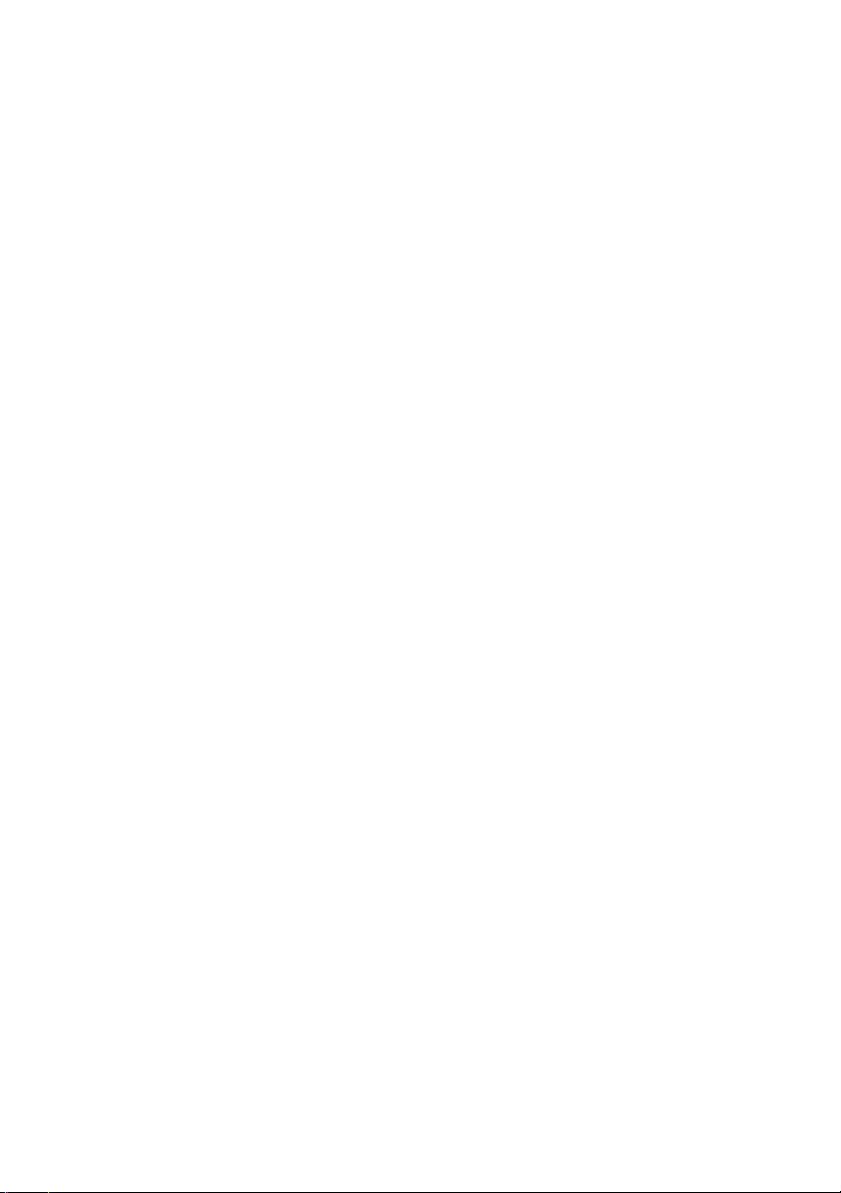
Dell Precision™ M6400
Asennus- ja pikaopas
Tässä oppaassa kerrotaan tietokoneen ominaisuuksista, teknisistä tiedoista
sekä pika-asennuksesta, ohjelmistosta ja vianmäärityksestä. Lisätietoja
käyttöjärjestelmästä, laitteista ja tekniikasta löytyy Dell -tekniikkaoppaassa
osoitteessa support.dell.com.
Malli PP08X
www.dell.com | support.dell.com
Page 2
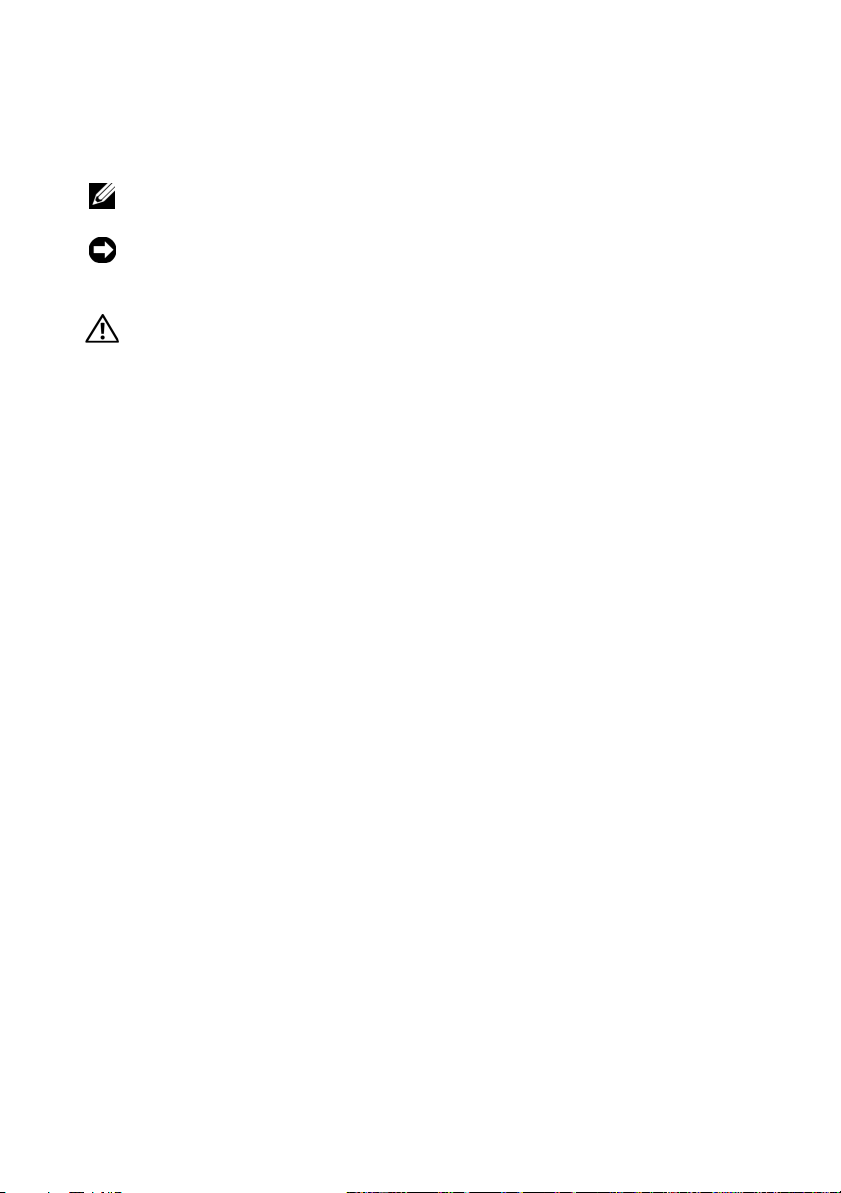
Huomautukset, varoitukset ja vaarat
HUOMAUTUS: HUOMAUTUKSET ovat tärkeitä tietoja, joiden avulla voit käyttää
tietokonetta entistä paremmin.
VAROITUS: VAROITUKSET ovat varoituksia tilanteista, joissa laitteisto voi
vahingoittua tai joissa tietoja voidaan menettää. Niissä kerrotaan myös, miten
nämä tilanteet voidaan välttää.
VAARA: VAARAT kertovat tilanteista, joihin saattaa liittyä omaisuusvahinkojen,
loukkaantumisen tai kuoleman vaara.
Jos ostit Dellin™ n-sarjan tietokoneen, mitkään tässä asiakirjassa esitettävät
viittaukset Microsoft
Macrovision-tuotteita koskevat huomautukset
Tämä tuote sisältää tekijänoikeuksien suojaustekniikkaa, joka on suojattu
yhdysvaltalaisilla menetelmää koskevilla patenttivaatimuksilla ja muilla
immateriaalisilla omistusoikeuksilla, joiden omistajia ovat Macrovision
Corporation ja muut oikeuksien omistajat. Tämän tekijänoikeuksien
suojaustekniikan käyttö vaatii luvan Macrovision Corporationilta ja on
tarkoitettu vain kotikäyttöön ja muuhun rajoitettuun käyttöön, ellei
Macrovision Corporation ole antanut erillistä lupaa. Käänteinen
suunnittelu tai purkaminen lähdekoodiksi on kielletty.
____________________
Tämän asiakirjan tiedot voivat muuttua ilman erillistä ilmoitusta.
© 2008 Dell Inc. Kaikki oikeudet pidätetään.
Näiden aineistojen kaikenlainen kopioiminen ilman Dell Inc:n kirjallista lupaa on jyrkästi kielletty.
Tekstissä käytetyt tavaramerkit: Dell, DELL-logo, Dell Precision, YOURS IS HERE -logo, Wi-Fi
Catcher ja DellConnect ovat Dell Inc:n tavaramerkkejä. Bluetooth on Bluetooth SIG, Inc.:n omistama
tuotemerkki, jonka käyttöön Dellillä on lisenssi. Intel on Intel Corporationin rekisteröity tavaramerkki
ja Core sen tavaramerkki Yhdysvalloissa ja muissa maissa; Microsoft, Windows, Windows Vista ja
Windows Vistan Käynnistä-painikkeen logo ovat Microsoft Corporationin tavaramerkkejä tai
rekisteröityjä tavaramerkkejä Yhdysvalloissa ja/tai muissa maissa.
Muut tekstissä mahdollisesti käytetyt tavaramerkit ja tuotenimet viittaavat joko merkkien ja nimien
haltijoihin tai näiden tuotteisiin. Dell Inc. kieltää omistusoikeuden muihin kuin omiin tavaramerkkeihinsä
ja tuotemerkkeihinsä.
®
Windows® -käyttöjärjestelmiin eivät koske sinua.
Malli PP08X
Elokuu 2008 Osanro H455G Versio A01
Page 3
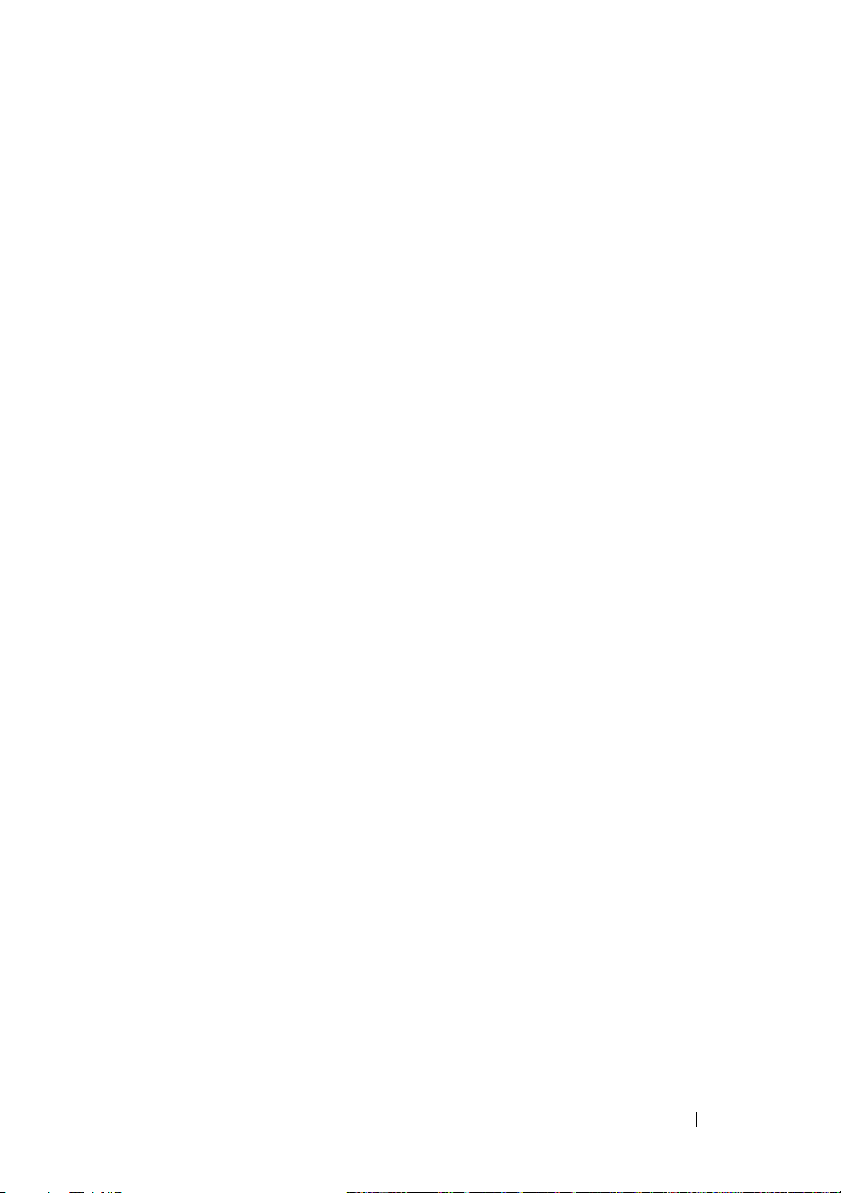
Sisältö
1 Tietoja tietokoneesta. . . . . . . . . . . . . . . . . 7
Näkymä edestä . . . . . . . . . . . . . . . . . . . . . . 7
Näkymä takaa
Akun irrottaminen
Langaton kytkin ja Dell™ Wi-Fi Catcher™
-verkkopaikannin
. . . . . . . . . . . . . . . . . . . . . . . 8
. . . . . . . . . . . . . . . . . . . . . 9
. . . . . . . . . . . . . . . . . . . . 10
2 Tietokoneen käyttöönotto . . . . . . . . . . . . 11
Pika-asennus . . . . . . . . . . . . . . . . . . . . . . 11
Internet-yhteyden muodostaminen
Internet-yhteyden määrittäminen
Tietojen siirtäminen uuteen tietokoneeseen
®
Microsoft
-käyttöjärjestelmä
Microsoft Windows
Windows Vista®
. . . . . . . . . . . . . . . . . 15
®
XP . . . . . . . . . . . . . . 16
. . . . . . . . . . . 14
. . . . . . . . . 14
. . . . . . 15
3 Tekniset tiedot . . . . . . . . . . . . . . . . . . . . . 21
Sisältö 3
Page 4

4 Vianmääritysvihjeitä . . . . . . . . . . . . . . . . 29
Laitteiston vianmäärityksen käyttäminen . . . . . . . . 29
Vihjeitä
. . . . . . . . . . . . . . . . . . . . . . . . . . 29
Virtaongelmat
Muistiongelmat
Lukitukset ja ohjelmaongelmat
Dellin tekninen päivityspalvelu
Dell-tukiapuohjelma
Dell-diagnostiikkaohjelma
. . . . . . . . . . . . . . . . . . . . 30
. . . . . . . . . . . . . . . . . . . 31
. . . . . . . . . . . 32
. . . . . . . . . . . . 33
. . . . . . . . . . . . . . . . . 33
. . . . . . . . . . . . . . 34
5 Ohjelmiston uudelleenasentaminen . . . . . 37
Ajurit. . . . . . . . . . . . . . . . . . . . . . . . . . . . 37
Ajurien tunnistaminen
Ajurien ja apuohjelmien uudelleenasentaminen
Käyttöjärjestelmän palauttaminen
®
Microsoft
Windowsin® Järjestelmän
palauttaminen -toiminnon käyttäminen
Dell Factory Image Restore -ohjelman käyttö
. . . . . . . . . . . . . . . . 37
. . 38
. . . . . . . . . . . . 40
. . . . . . . 41
. . . . .
Dell™ Operating System -levyn käyttö. . . . . . . . 44
6 Tietojen etsiminen . . . . . . . . . . . . . . . . . 47
43
4 Sisältö
Page 5
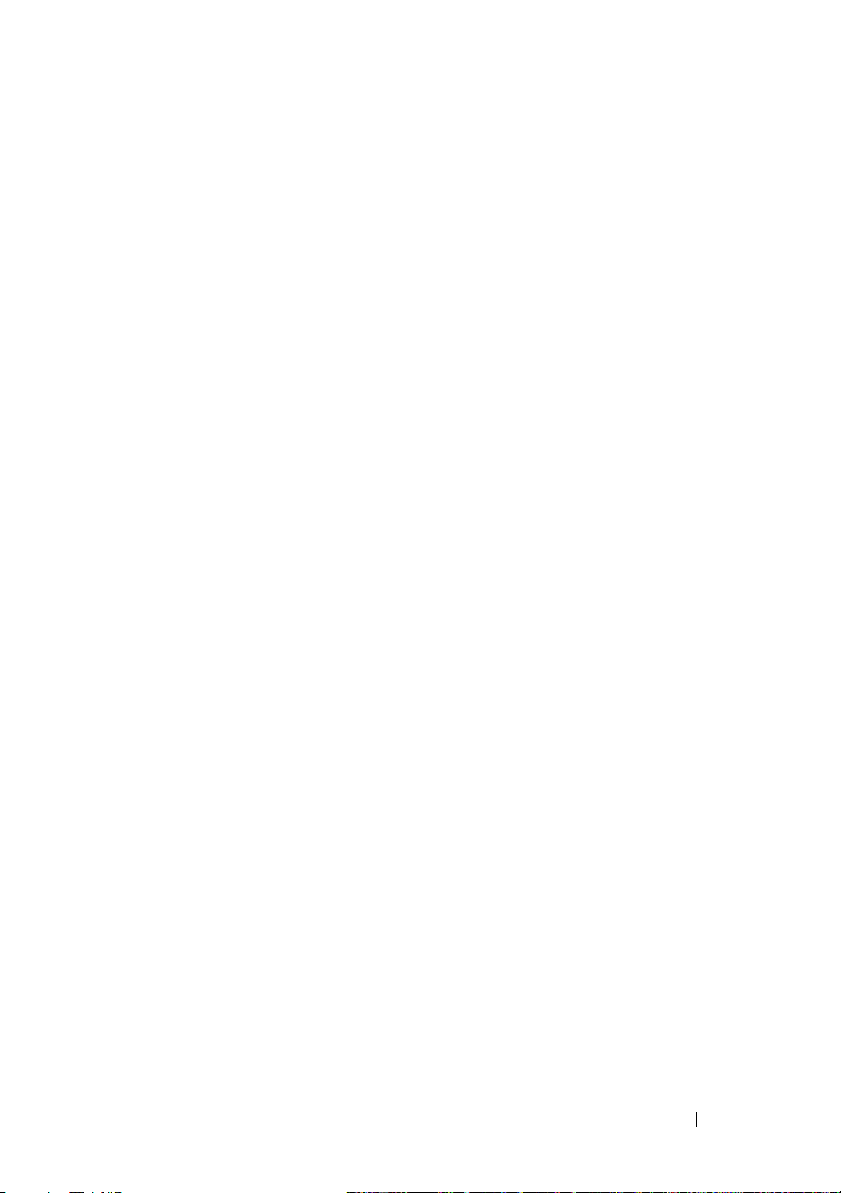
7 Ohjeiden saaminen . . . . . . . . . . . . . . . . . 49
Avun saaminen. . . . . . . . . . . . . . . . . . . . . . 49
Tekninen tuki, asiakaspalvelu
DellConnect™
Online-palvelut
AutoTech-palvelu
. . . . . . . . . . . . . . . . . . . . 50
. . . . . . . . . . . . . . . . . . . 50
. . . . . . . . . . . . . . . . . . 51
Automatisoitu tilauksen tila -palvelu
. . . . . . . . . . . 50
. . . . . . . . 51
Ongelmia tilauksessa
Tuotetiedot
. . . . . . . . . . . . . . . . . . . . . . . . 52
. . . . . . . . . . . . . . . . . . 51
Tuotteiden palauttaminen takuukorjausta
tai korvausta varten
Ennen kuin soitat
Dellin yhteystiedot
. . . . . . . . . . . . . . . . . . . 52
. . . . . . . . . . . . . . . . . . . . 53
. . . . . . . . . . . . . . . . . . . . 55
Hakemisto . . . . . . . . . . . . . . . . . . . . . . . . . . . 57
Sisältö 5
Page 6
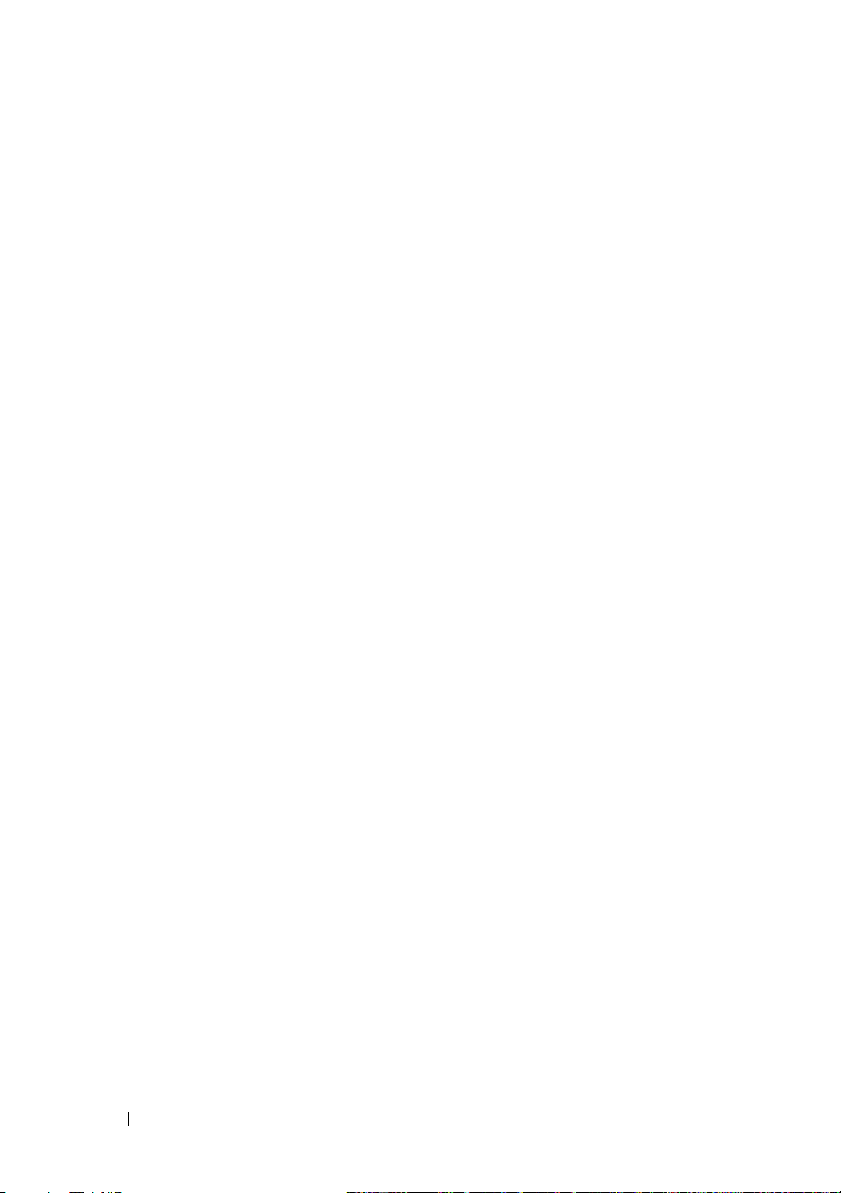
6 Sisältö
Page 7

Tietoja tietokoneesta
Näkymä edestä
21
20
19
1
2
3
4
5
18
17
16
15
14
13
1 kamera (valinnainen) ja mikrofoni (2) 2 näytön salpa (2)
3 näyttö 4 sormenjäljen pyyhkäisy /
FIPS-lukulaite
5 virtapainike 6 USB 2.0- ja eSATA-liitäntä
Tietoja tietokoneesta 7
11
12
9
10
6
7
8
Page 8
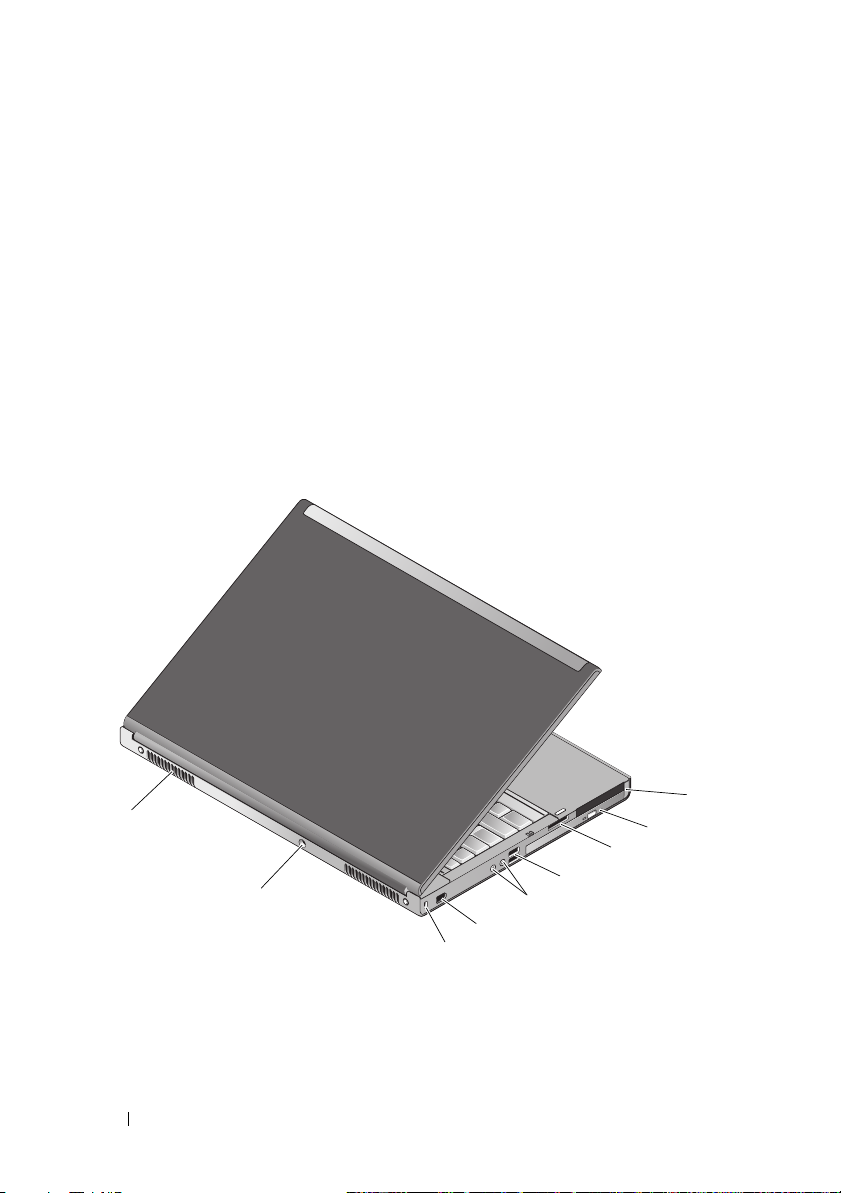
7 VGA-liitin 8 DisplayPort
9 verkkoliitin (RJ-45) 10 ExpressCard-paikka
11 langaton kytkin ja Wi-Fi Catcher™
-verkkopaikanninpainike
13 langaton älykortin lukulaite 14 ohjaussauva
15 ohjaussauvan painikkeet (3) 16 näytön salvan vapautus
17 kosketuslevy/ohjainpyörä 18 kosketuslevyn painikkeet (3)
19 näppäimistön tilailmaisimet 20 laitteen tilailmaisimet
21 kaiuttimet (2)
12 näppäimistö
Näkymä takaa
9
8
6
7
1 PC-korttipaikka ja älykorttipaikka 2 optisen aseman paikka
3 8-in-1-muistikortinlukijan paikka 4 USB 2.0 -portit (2)
4
5
8 Tietoja tietokoneesta
1
2
3
Page 9
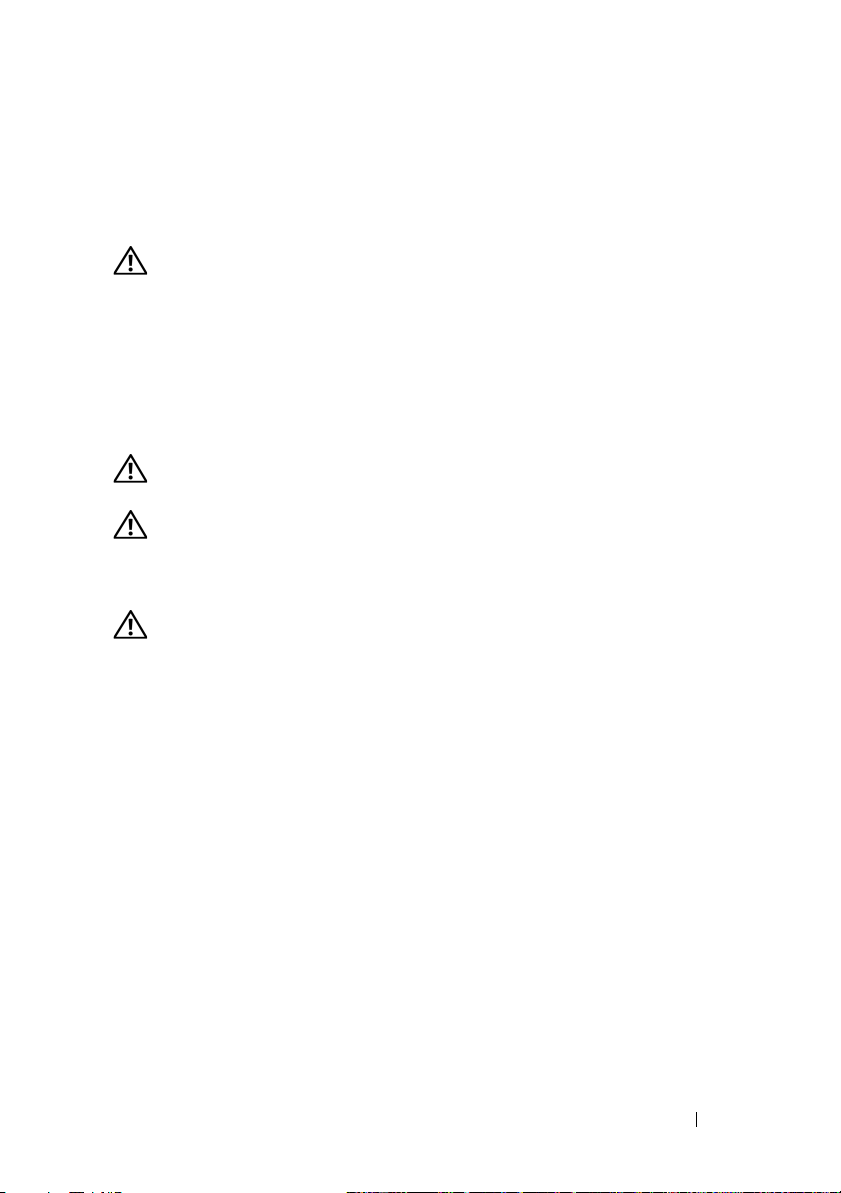
5 ääni- ja mikrofoniliitännät 6 1394-portti (6-nastainen, virtaa saava)
7 suojakaapelin paikka 8 vaihtovirtasovittimen liitin
9 tuuletusaukot (2)
VAARA: Älä peitä tuuletusaukkoja, älä työnnä niihin esineitä äläkä anna pölyn
kerääntyä niihin. Älä säilytä käynnissä olevaa Dell™-tietokonetta ilmatiiviissä
tilassa, kuten suljetussa salkussa. Jos ilman vaihtuminen estetään, tietokone
voi vahingoittua tai voi syttyä tulipalo. Tietokone käynnistää tuulettimen
kuumetessaan. Tuulettimen ääni on normaalia eikä merkitse tuulettimen tai
tietokoneen ongelmaa.
Akun irrottaminen
VAARA: Ennen kuin teet mitään tässä osiossa mainittuja toimia, noudata
tietokoneen mukana toimitettuja turvallisuusohjeita.
VAARA: Yhteensopimattoman akun käyttö voi lisätä tulipalon tai räjähdyksen
vaaraa. Vaihda akku vain Delliltä hankkimaasi yhteensopivaan akkuun. Akku on
suunniteltu toimimaan Dell™-tietokoneen kanssa. Älä käytä toisen tietokoneen
akkua omassa tietokoneessasi.
VAARA: Ennen kuin irrotat tai vaihdat akun, sammuta tietokone, irrota verkkolaite
sähköpistorasiasta ja tietokoneesta, irrota modeemi seinäliittimestä ja
tietokoneesta ja irrota tietokoneen kaikki muutkin ulkoiset kaapelit.
1
Paina akun vapautussalpaa.
2
Irrota paristo kannettavasta tietokoneesta muovisella piirtopuikolla.
3
Käännä pariston yksi puoli vinosti ylöspäin.
4
Irrota akku akkupaikasta.
Tietoja tietokoneesta 9
Page 10
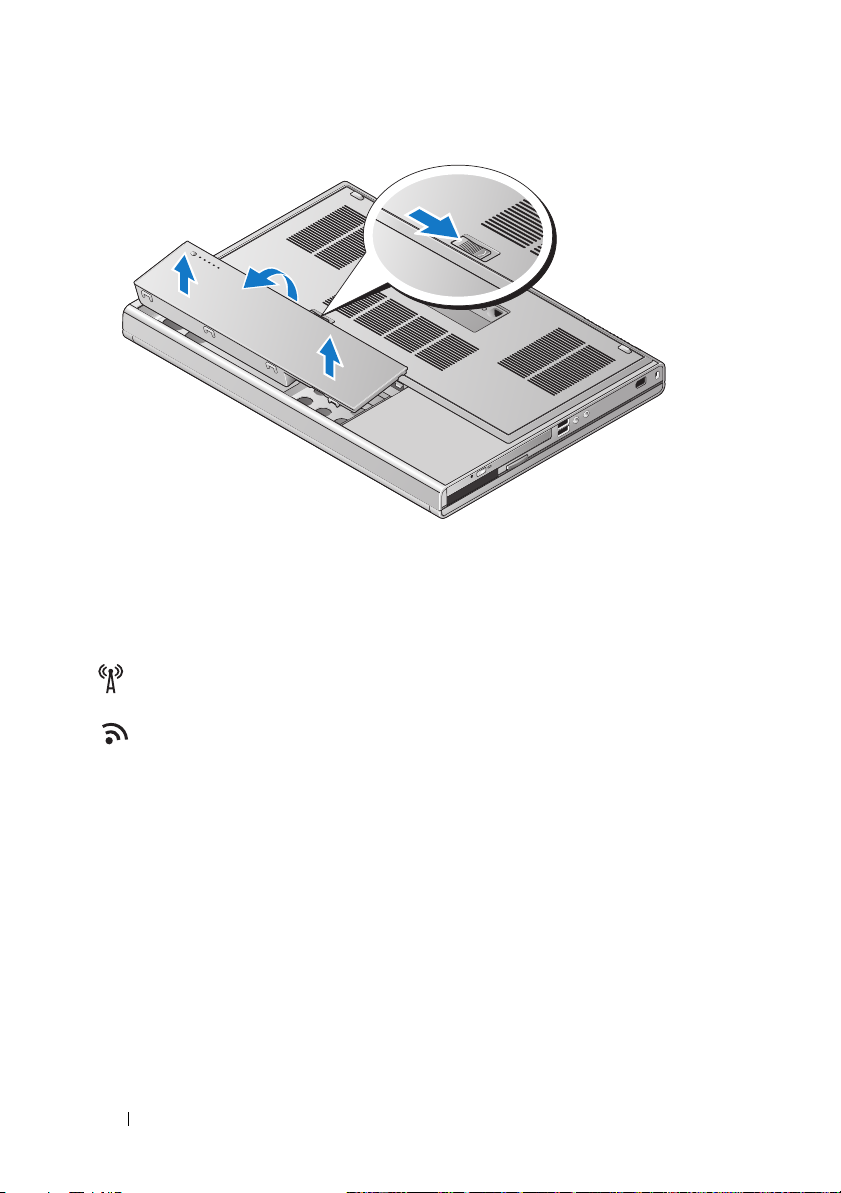
Langaton kytkin ja Dell™ Wi-Fi Catcher™
-verkkopaikannin
langattoman kytkimen kuvake
Dell Wi-Fi Catcher -verkkopaikantimen kuvake
Langattoman kytkimen avulla voit ottaa käyttöön ja pois käytöstä
langattomat verkkolaitteet ja Wi-Fi Catcher -verkkopaikantimen avulla
voit etsiä verkkoja. Lisätietoja Internet-yhteyden muodostamisesta on
kohdassa “Internet-yhteyden muodostaminen” sivulla 14.
10 Tietoja tietokoneesta
Page 11
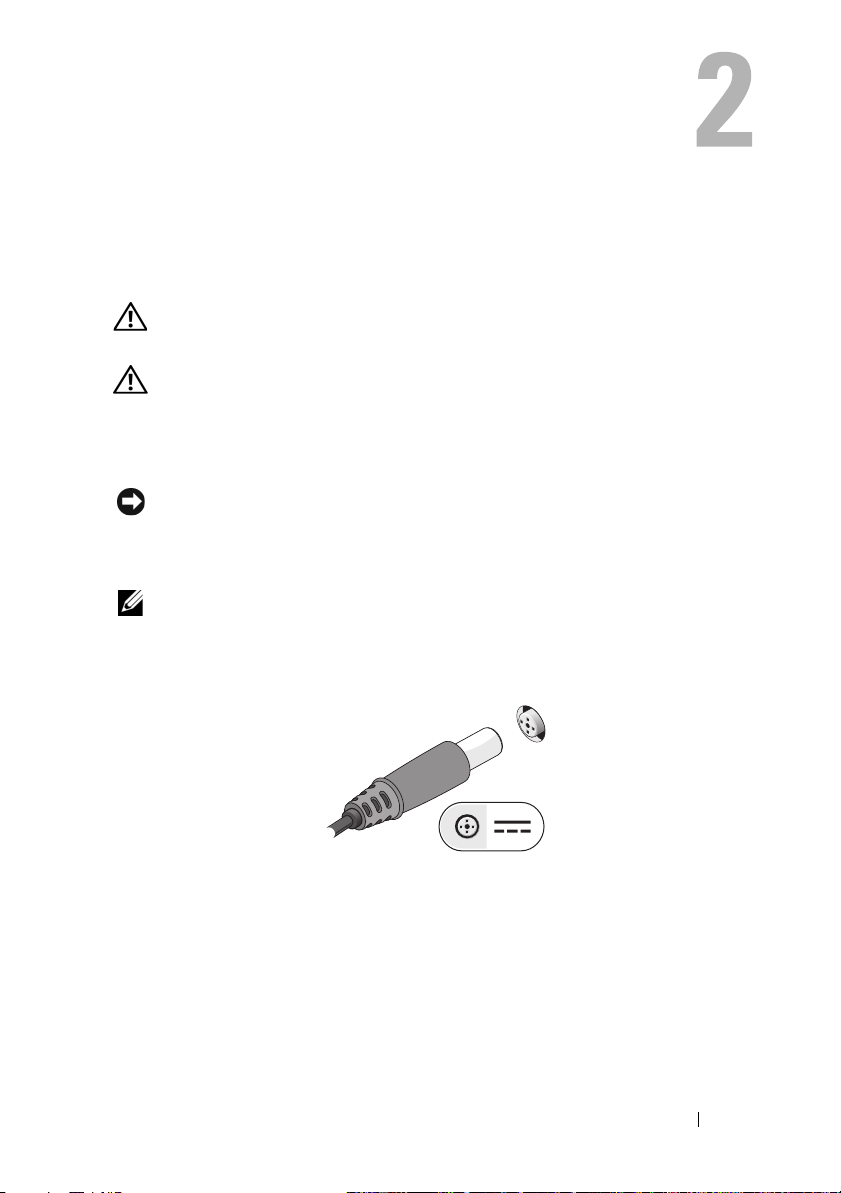
Tietokoneen käyttöönotto
Pika-asennus
VAARA: Ennen kuin teet mitään tässä osiossa mainittuja toimia, noudata
tietokoneen mukana toimitettuja turvallisuusohjeita.
VAARA: Verkkolaite toimii sähköpistorasioissa maailmanlaajuisesti.
Virtaliittimet ja virtajohdot vaihtelevat kuitenkin maakohtaisesti.
Yhteensopimattoman kaapelin käyttö tai kaapelin väärä kytkentä
virtajohtoon tai sähköpistorasiaan voi aiheuttaa tulipalon tai
laitteistovaurion.
VAROITUS: Kun irrotat verkkolaitteen johdon tietokoneesta, ota kiinni
liittimestä, ei johdosta, ja vedä tiukasti, mutta kevyesti, jotta et vaurioita johtoa.
Kun käärit verkkolaitteen johtoa, seuraa verkkolaitteen liittimen kulmaa, jotta
et vaurioita johtoa.
HUOMAUTUS: Jotkin laitteet eivät ehkä sisälly toimitukseen, jos et ole
tilannut niitä.
1
Kytke verkkolaite tietokoneen verkkolaiteliittimeen ja pistorasiaan.
Tietokoneen käyttöönotto 11
Page 12

2
Kytke verkkokaapeli.
3
Kytke USB-laitteet, kuten hiiri tai näppäimistö.
4
Kytke IEEE 1394 -laitteet, kuten DVD-soitin.
12 Tietokoneen käyttöönotto
Page 13
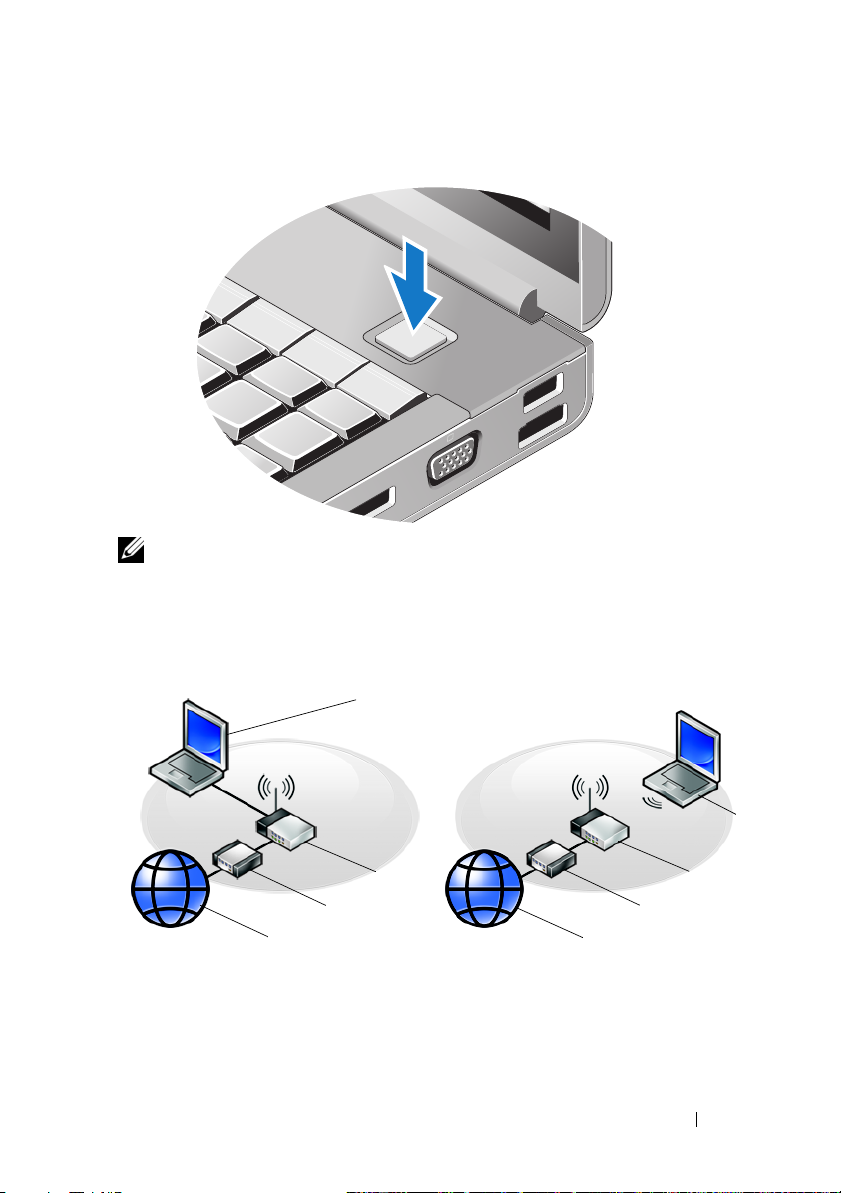
5
Avaa tietokoneen näyttö ja käynnistä tietokone painamalla virtapainiketta.
HUOMAUTUS: Tietokone kannattaa käynnistää ja sammuttaa ainakin kerran
ennen korttien asentamista tai tietokoneen liittämistä telakointiasemaan tai
muuhun ulkoiseen laitteeseen, kuten tulostimeen.
6
Muodosta Internet-yhteys. Katso lisätietoja kohdasta “Internet-yhteyden
muodostaminen” sivulla 14.
4
3
2
1
1 Internet-palvelu 2 kaapeli- tai DSL-modeemi
3 langaton reititin 4 kannettava tietokone, jossa on kiinteä yhteys
5 kannettava tietokone, jossa
on langaton yhteys
Tietokoneen käyttöönotto 13
1
3
2
5
Page 14
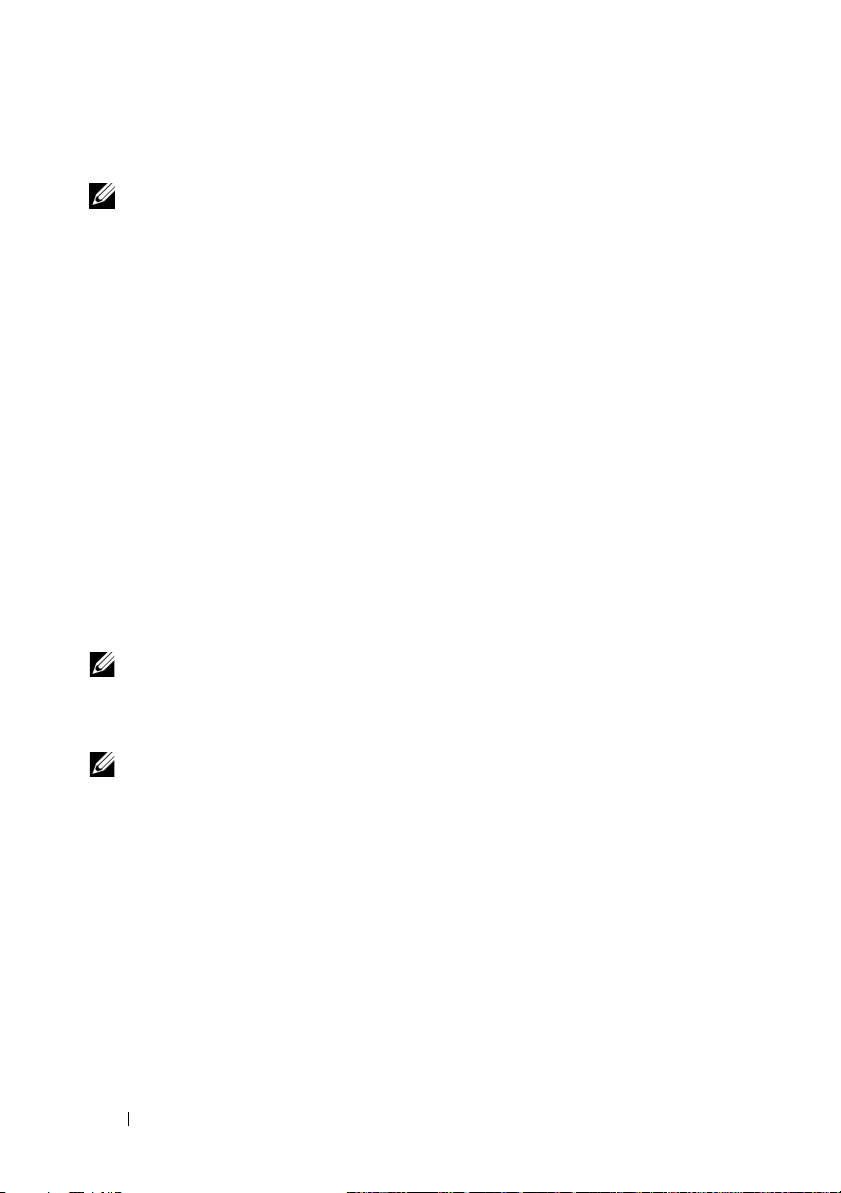
Internet-yhteyden muodostaminen
HUOMAUTUS: Internet-palveluntarjoajat ja niiden tarjonta vaihtelevat eri maissa.
Internet-yhteyden muodostamiseen tarvitaan modeemi tai verkkoliitäntä ja
Internet-palveluntarjoaja (ISP).
tietokoneen modeemin liittimeen ja puhelinpistorasiaan ennen Internet-yhteyden
määrittämistä.
asennusohjeet Internet-palveluntarjoajalta tai matkapuhelinpalvelusta.
Jos käytössäsi on DSL- tai kaapeli-/satelliittimodeemiyhteys
Internet-yhteyden määrittäminen
Internet-yhteys määritetään työpöydällä olevan Internet-palveluntarjoajan
pikakuvakkeen avulla seuraavasti:
1
Tallenna ja sulje kaikki avoimet tiedostot ja avoimet ohjelmat.
2
Kaksoisnapsauta Internet-palveluntarjoajan kuvaketta Microsoft® Windows®
-työpöydällä.
3
Suorita asennus loppuun noudattamalla näytön ohjeita.
Jos työpöydällä ei ole palveluntarjoajan kuvaketta tai jos haluat käyttää
Internet-yhteyden määrittämisessä toista palveluntarjoajaa, tee seuraavassa
kohdassa kuvatut toimet.
HUOMAUTUS: Jos et pysty muodostamaan Internet-yhteyttä, perehdy
Dell-tekniikkaoppaaseen. Jos yhteys on toiminut aiemmin, ongelma saattaa
johtua Internet-palveluntarjoajan käyttökatkoksesta. Selvitä palvelun tila
Internet-palveluntarjoajalta tai yritä muodostaa yhteys myöhemmin uudelleen.
Jos käytät puhelinyhteyttä
, kytke puhelinlinja
, pyydä
HUOMAUTUS: Ota Internet-palveluntarjoajan tiedot esille. Jos sinulla ei ole
palveluntarjoajaa, käytä Muodosta Internet-yhteys -toimintoa.
14 Tietokoneen käyttöönotto
Page 15
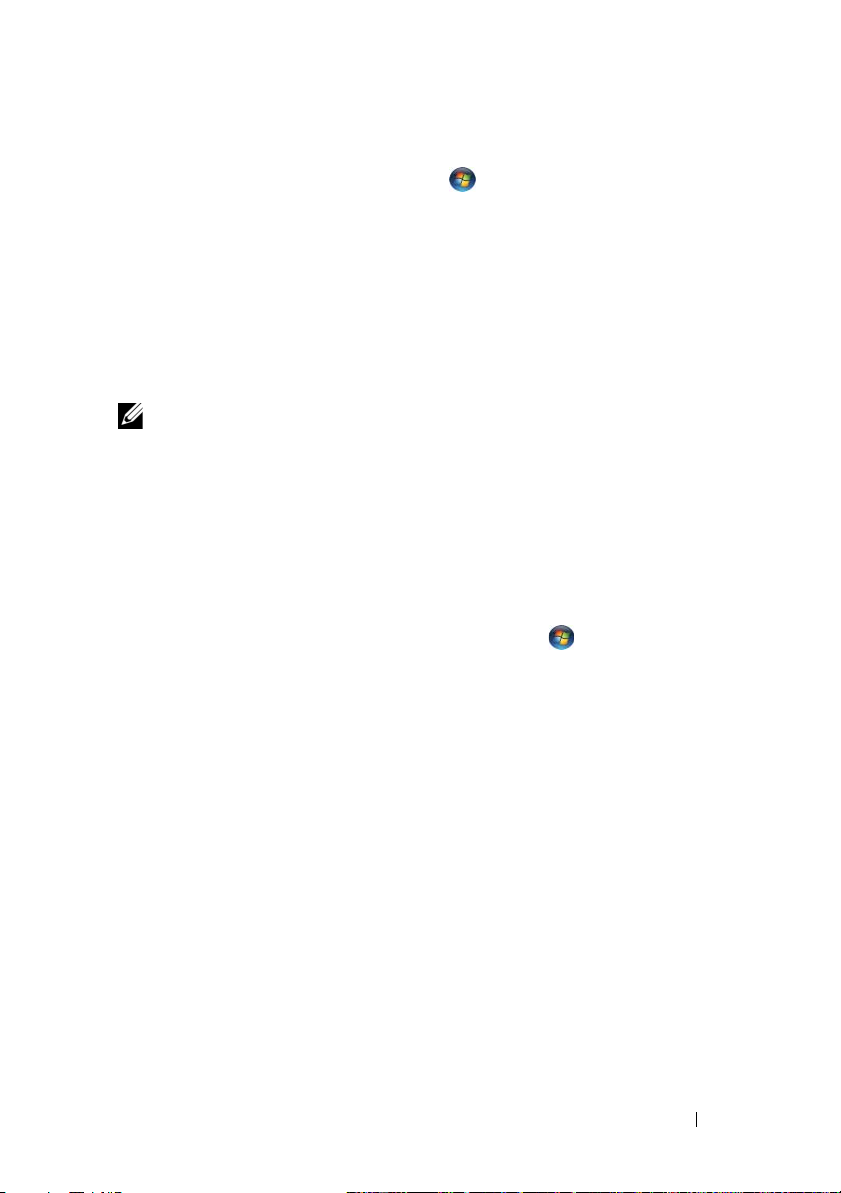
1
Tallenna ja sulje kaikki avoimet tiedostot ja avoimet ohjelmat.
2
Valitse Windows Vistassa Käynnistä
3
Va li t se
Verkko ja Internet
4
Va li t se
Muodosta Internet-yhteys
tai
Puhelinverkkoyhteys
•Valitse
•Valitse
HUOMAUTUS: Jos et tiedä, mikä yhteystapa pitäisi valita, valitse Auta minua
tai ota yhteyttä palveluntarjoajaan.
5
Noudata näyttöön tulevia ohjeita ja suorita asennus loppuun käyttämällä
Internet-palveluntarjoajalta saamiasi määritystietoja.
Laajakaista
kaapelitelevisiomodeemi tai langaton Bluetooth-yhteys.
Puhelinverkkoyhteys
yhteyttä.
-kohdasta
haluamasi yhteystavan mukaan:
, jos käytössäsi on DSL-yhteys, satelliittimodeemi,
, jos haluat käyttää modeemi- tai ISDN-
→
Ohjauspaneeli
Muodosta Internet-yhteys
-ikkunasta
Laajakaistayhteys (PPPoE)
.
Tietojen siirtäminen uuteen tietokoneeseen
Microsoft® Windows Vista® -käyttöjärjestelmä
1
Napsauta Windows Vistan Käynnistä-painiketta ja valitse sitten
Siirrä tiedostot ja asetukset→
2
Va li t se
Käyttäjätilien hallinta
3
Va li t se
Käynnistä uusi siirto
4
Toimi ohjatun Windowsin asetusten siirtäminen -toiminnon ohjeiden
mukaan.
Käynnistä Windowsin helppo siirto
-valintaikkunassa
tai
Jatka käynnissä olevaa siirtoa
Jatka
.
.
.
.
Tietokoneen käyttöönotto 15
Page 16
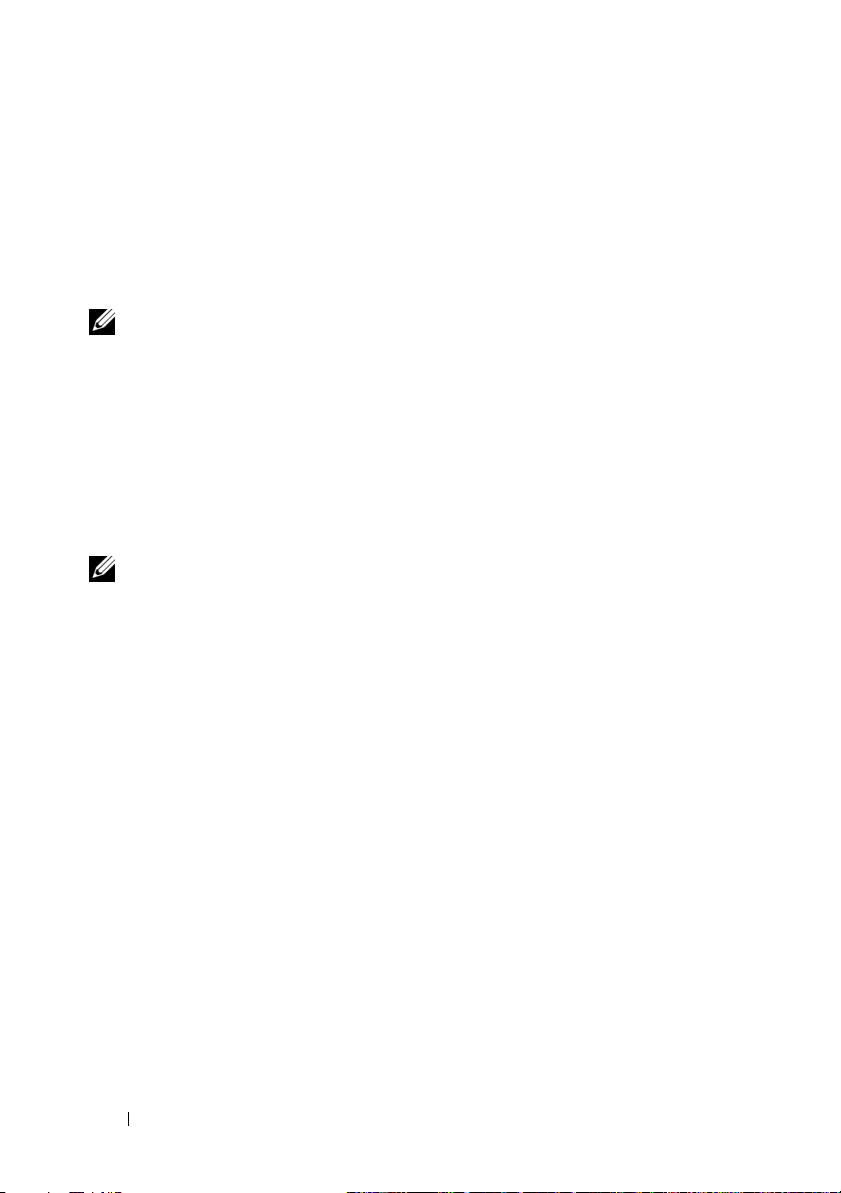
Microsoft Windows® XP
Voit siirtää tietoja lähdetietokoneesta uuteen tietokoneeseen Windows XP:n
Ohjattu tiedostojen ja asetusten siirtäminen -toiminnon avulla.
Voit siirtää tiedot uuteen tietokoneeseen verkko- tai sarjayhteyden välityksellä
tai tallentaa ne siirrettävälle tallennusvälineelle, esimerkiksi kirjoitettavalle
CD-levylle, uuteen tietokoneeseen siirtoa varten.
HUOMAUTUS: Voit siirtää tiedot vanhasta tietokoneesta uuteen tietokoneeseen
kytkemällä sarjakaapelin suoraan tietokoneiden I/O-porttien väliin.
Lisätietoja suoran kaapeliyhteyden muodostamisesta kahden tietokoneen välille on
Microsoft Knowledge Base -tietokannan artikkelissa 305621 (Suorakaapeliyhteyden
määrittäminen kahden tietokoneen välille Windows XP:ssä). Näitä tietoja ei
välttämättä ole käytettävissä kaikissa maissa.
Tiedot siirretään uuteen tietokoneeseen käyttämällä Ohjattua tiedostojen ja
asetusten siirtämistoimintoa.
Tiedostojen ja asetusten ohjattu siirtäminen (Operating System -levyn avulla)
HUOMAUTUS: Tämä toiminto edellyttää Operating System -levyn käyttämistä.
Tallennusväline on valinnainen, eikä sitä välttämättä toimiteta kaikkien
tietokoneiden mukana.
Uuden tietokoneen valmisteleminen tiedostojen siirtoa varten:
Avaa Ohjattu tiedostojen ja asetusten siirtäminen -toiminto seuraavasti:
1
valitse
Käynnistä→
Järjestelmätyökalut
2
Kun näyttöön tulee
-toiminnon
3
Valitse
4
Valitse
aloitusnäyttö, valitse
Kumpi tietokone tämä on?
Onko sinulla Windows XP -CD-levy?
Windows XP -CD-levyä
5
Kun näyttöön tulee
tietokoneen tai lähdetietokoneen luokse.
tällä kertaa.
Kaikki ohjelmat→
Apuohjelmat→
→ Ohjattu tiedostojen ja asetusten siirtäminen
Ohjattu tiedostojen ja asetusten siirtäminen
Seuraava
-näytössä
→ Seuraava
Siirry vanhaan tietokoneeseen
.
Uusi tietokone→
-näytössä
Käytetään
Seuraava
.
-viesti, siirry vanhan
Älä
valitse
Seuraava
-vaihtoehtoa
.
.
16 Tietokoneen käyttöönotto
Page 17
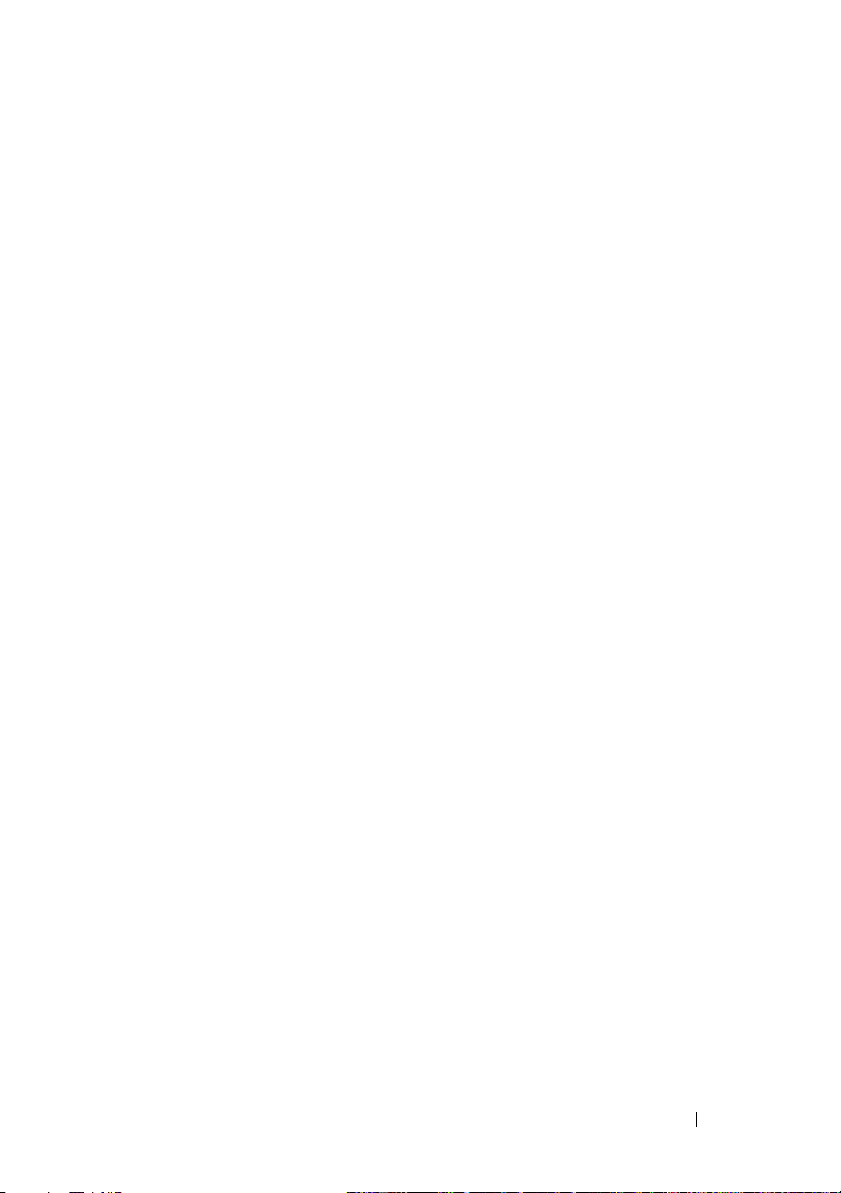
Tietojen kopiointi vanhasta tietokoneesta:
1
Aseta Windows XP -
2
Va li t se
Tervetuloa Microsoft Windows XP:hen
3
Va li t se
Mitä haluat tehdä?
Seuraava
4
Va li t se
5
Napsauta
6
Va li t se
sitten
.
Kumpi tietokone tämä on?
Valitse siirtotapa
Valitse siirrettävät kohteet?
Seuraava
Kun tiedot on kopioitu,
7
Va li t se
Va l m i s
käyttöjärjestelmälevy
-näytössä haluamaasi siirtotapaa.
.
Viimeistellään tiedonkeräysvaihetta
.
-kohdasta
-näytössä
-näytössä siirrettävät kohteet ja valitse
vanhan tietokoneen asemaan.
-näytössä
Lisätoiminnot
Siirrä tiedostoja ja asetuksia
Vanha tietokone→
-ikkuna avautuu.
Tietojen siirtäminen uuteen tietokoneeseen:
Valitse uuden tietokoneen
1
2
Va li t se
Missä tiedostot ja asetukset ovat?
ja asetusten siirtotapa ja valitse sitten
Siirry vanhaan tietokoneeseen
-näytössä valitsemasi tiedostojen
Seuraava
.
-näytössä
Ohjattu toiminto ottaa kerätyt tiedostot ja asetukset käyttöön uudessa
tietokoneessa.
3
Va li t se
lopuksi
avautuvassa näytössä
Valmis
ja käynnistä uusi tietokone
uudelleen.
.
→
Seuraava
Seuraava
.
.
Tietokoneen käyttöönotto 17
Page 18
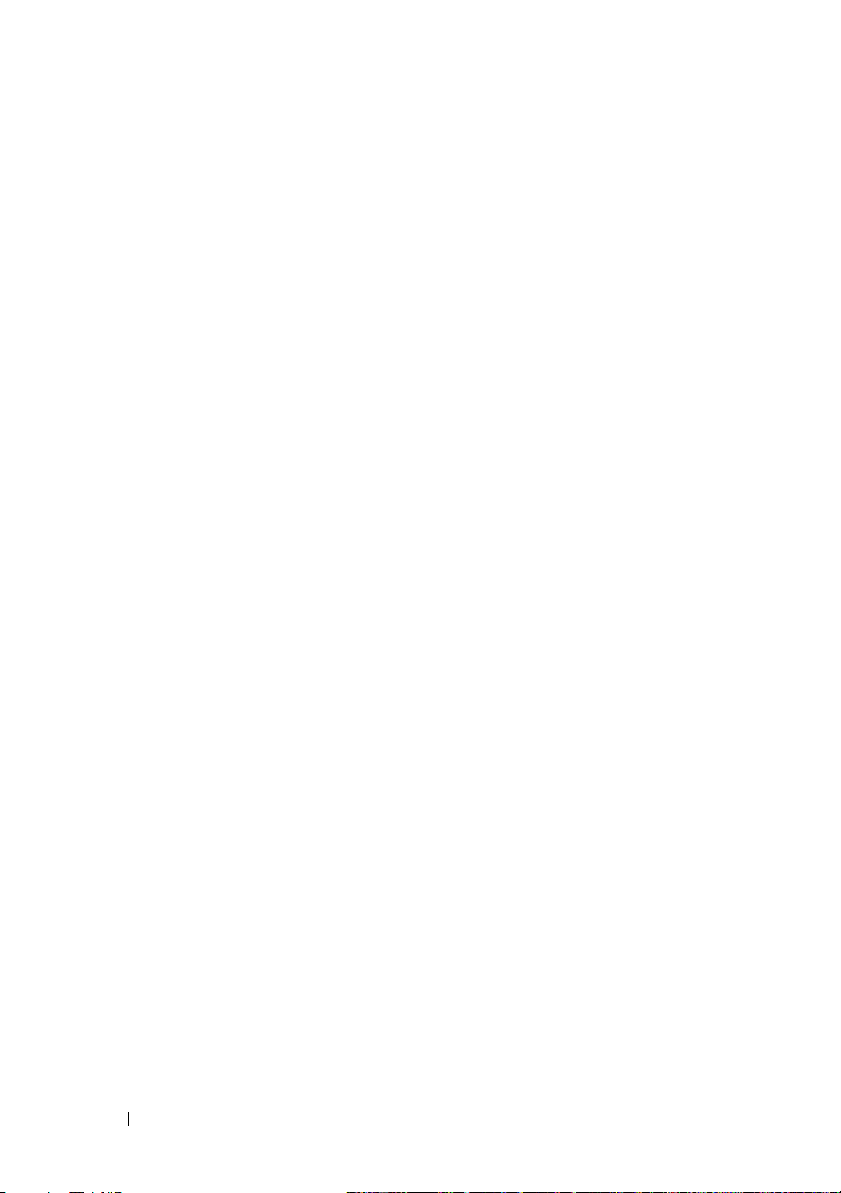
Ohjattu tiedostojen ja asetusten siirtäminen ilman Operating System -levyä
Jotta voisit suorittaa ohjatun tiedostojen ja asetusten siirtotoiminnon ilman
Operating System -levyä, sinun on luotava ohjatun toiminnon levy, jonka
avulla voit luoda varmuuskopiotiedoston siirrettävään tietovälineeseen.
Voit luoda ohjatun toiminnon levyn uudessa tietokoneessa, jossa on
Windows XP, suorittamalla seuraavat vaiheet:
1
Avaa Ohjattu tiedostojen ja asetusten siirtäminen -toiminto seuraavasti:
Käynnistä→
valitse
Järjestelmätyökalut
2
Kun näyttöön tulee
-toiminnon
3
Valitse
4
Valitse
aloitusnäyttö, valitse
Kumpi tietokone tämä on?
Onko sinulla Windows XP -CD-levy?
Tiedostojen ja asetusten siirto -levyke asemaan
5
Aseta asemaan siirrettävä tietoväline, kuten tallennettava CD-levy,
OK
ja valitse
6
Kun levyn luonti on valmis ja näyttöön tulee
.
tietokoneeseen
7
Siirry vanhan tietokoneen luokse.
Kaikki ohjelmat→
Apuohjelmat→
→ Ohjattu tiedostojen ja asetusten siirtäminen
Ohjattu tiedostojen ja asetusten siirtäminen
Seuraava
-näytössä
.
Uusi tietokone→
-näytössä
→
Luodaan uusi
Seuraava
Seuraava
.
Siirry vanhaan
-viesti,
älä
valitse
Seuraava
-vaihtoehtoa.
.
Tietojen kopiointi vanhasta tietokoneesta:
Aseta ohjatun toiminnon levy vanhan tietokoneen asemaan ja valitse
1
Käynnistä→
2
Etsi
Suorita
fastwiz
3
Valitse
4
Valitse
5
Napsauta
6
Valitse
sitten
Kun tiedot on kopioitu,
Suorita
.
-ikkunan
Avaa
-kentässä (siirrettävästä tietovälineestä)
ja valitse OK.
Ohjattu tiedostojen ja asetusten siirtäminen
Kumpi tietokone tämä on?
Valitse siirtotapa
Valitse siirrettävät kohteet?
Seuraava
.
-näytössä
Vanha tietokone→
-näytössä haluamaasi siirtotapaa.
-näytössä siirrettävät kohteet ja valitse
Viimeistellään tiedonkeräysvaihetta
-ikkunassa
-ikkuna avautuu.
Seuraava
Seuraava
.
.
.
7
Valitse
Va l m is
.
18 Tietokoneen käyttöönotto
Page 19

Tietojen siirtäminen uuteen tietokoneeseen:
1
Valitse uuden tietokoneen
2
Va li t se
Missä tiedostot ja asetukset ovat?
ja asetusten siirtotapa ja valitse sitten
Siirry vanhaan tietokoneeseen
-näytössä valitsemasi tiedostojen
Seuraava
. Noudata näytön ohjeita.
-ikkunassa
Ohjattu toiminto lukee kerätyt tiedostot ja asetukset ja siirtää ne sitten
uuteen tietokoneeseen.
Kun kaikki asetukset ja tiedostot on siirretty, näyttöön tulee
3
Va li t se
Va l m i s
ja käynnistä uusi tietokone uudelleen.
HUOMAUTUS: Lisätietoja tietojen siirrosta saat hakemalla osoitteesta
support.dell.com asiakirja numero 154781 (What Are The Different Methods
To Transfer Files From My Old Computer To My New Dell™ Computer Using the
Microsoft
HUOMAUTUS: Dell™ Knowledge Base -asiakirja ei välttämättä ole saatavissa
kaikissa maissa.
®
Windows®XP Operating System?).
Valmis
Seuraava
-ikkuna.
.
Tietokoneen käyttöönotto 19
Page 20

20 Tietokoneen käyttöönotto
Page 21

Tekniset tiedot
HUOMAUTUS: Tuotteet saattavat vaihdella alueen mukaan. Saat lisätietoja
tietokoneen kokoonpanosta valitsemalla Käynnistä → Ohje ja tuki ja
valitsemalla tietokoneen tietojen näyttämisen.
Suoritin
Suoritintyypit Intel
L1-välimuisti 32 kt:n ohje, 32 kt:n datavälimuisti/ydin
L2-välimuisti Jaettu 3 Mt, 6 Mt ja 12 Mt
Ulkoinen väylätaajuus 1066 MHz
Järjestelmätiedot
Piirisarja Intel Q43 GMCH, ICH9M-E
Tietoväylän leveys 64 bittiä
DRAM-väyläleveys Kaksoiskanava (2) 64-bittiset väylät
Suorittimen osoiteväylän leveys 36 bittiä
Flash EPROM SPI 32 Mt
Grafiikkaväylä x16 PCI Express
PCI-väylä 32 bittiä, 33 MHz
®
Core™ 2 Duo
Intel Core 2 Duo Extreme Edition
Intel Core 2 Duo Quad Core
Intel Core 2 Duo Extreme Edition Quad Core
Tekniset tiedot 21
Page 22

PC-kortti
HUOMAUTUS: PC-korttipaikka on tarkoitettu vain PC-korteille.
Se EI tue ExpressCard-kortteja.
CardBus-ohjain Ricoh R5C847
PC-korttiliitin yksi (tukee yhtä Tyypin I tai Tyypin II korttia)
Tuetut kortit 3,3 V ja 5 V
PC-korttiliittimen koko 80 nastaa
ExpressCard-kortti
HUOMAUTUS: ExpressCard-korttipaikka on tarkoitettu vain ExpressCard-korteille.
Se EI tule PC-kortteja.
ExpressCard-liitin ExpressCard-korttipaikka (USB- ja PCI
Express -liitännät)
Tuetut kortit 34 ja 54 mm:n ExpressCard-kortit
Muisti
Muistimoduulin liitin Neljä käyttäjän käytössä olevaa
SODIMM-kantaa
Muistimoduulin kapasiteetit 1 Gt, 2 Gt tai 4 Gt
Muistityypit DDR3 1066 MHz
Vähimmäismuisti 1 Gt
Enimmäismuisti 16 Gt
HUOMAUTUS: Tuettuja ovat seuraavat muistin enimmäiskokoonpanot: 1 Gt, 2 Gt, 3 Gt, 4
Gt, 8 Gt, 12 Gt, 16 Gt.
HUOMAUTUS: Kun päivität tai vaihdat muistimoduuleja, moduulit on yhdistettävä
pareiksi ja asetettava paikkoihin B ja C sekä A ja D. Muussa tapauksessa tietokone ei
käynnisty.
22 Tekniset tiedot
Page 23

Älykortti
Luku- ja kirjoitusominaisuudet ISO-7816-3- (asynkroninen ja synkroninen
Tyyppi I ja II) ja ISO7816-12-tuki
Tuetut kortit 1,8 V, 3 V ja 5 V
Tuettu ohjelmatekniikka Java-kortit
Käyttöliittymän nopeus 9 600–115 200 bps
EMV-taso Taso 1 sertifioitu
WHQL-sertifiointi PC/SC
Portit ja liittimet
Ääni Mikrofoniliitin, stereokuuloke/kaiutinliitin
Mini-Card yksi WLAN-yhteydelle varattu yksisuuntainen
Mini-Card-paikka
yksi WWAN-yhteydelle varattu kaksisuuntainen
Mini-Card-paikka (mobiililaajakaista)
yksi WPAN-yhteydelle (Bluetooth® tai
UWB:lle (ultra wideband) varattu
kaksisuuntainen Mini-Card-paikka
Verkkosovitin RJ-45-portti
USB-liitännät Kaksi 4-nastaista USB 2.0 -yhteensopivaa
liitäntää, yksi 4-nastainen USB 2.0
-yhteensopiva PowerShare-liitäntä, yksi
eSATA/USB 2.0 -yhteensopiva liitäntä
Muistikortinlukija 8-in-1-muistikortinlukija, joka tukee
seuraavia korttityyppejä:
SD, SDIO, MMC, XD, MS, MS-Pro,
Mini-MMC, MMC+, Hi-density SD,
Hi-capacity SD -korttityypit
CardBus/PCIMIA-paikka Tukee tyypin I ja II kortteja
Video 15-reikäinen liitin
IEEE 1394 Virtaa saava 6-nastainen
E-Family-telakointiliitin 144-nastainen telakointiliitin
Tekniset tiedot 23
Page 24

Tiedonsiirto
Verkkosovitin 10/100/1000 Ethernet LAN
Langaton Sisäinen langattomien WLAN-, WWAN- ja
WPAN-yhteyksien tuki (UWB ja Bluetooth)
valinnaisesti hankittujen korttien avulla
Video
Videotyyppi: Erillinen
Tietoväylä
Näytönohjain
Näyttömuisti 512 Mt (NVIDIA Quadro FX 2700M) tai
Videolähtö 15-nastainen videoliitäntä ja kahden tilan
Ääni
Äänityyppi Kaksikanavainen High Definition Audio -ääni
Ääniohjain IDT 92HD71B
Stereomuunnos 24-bittinen (analoginen digitaaliseksi ja
Liitännät:
Sisäinen
Ulkoinen
Kaiuttimet 2x2 W, 4 W yhteensä
Sisäinen kaiutinvahvistin Class AB 2 W Stereo BTL Speaker Amplifier
Äänenvoimakkuuden säätimet äänenvoimakkuuden lisäys-, vähennys- ja
PCI-Express video x16
nVIDIA Quadro FX 3700M tai NVIDIA
Quadro FX 2700M
1 Gt (nVIDIA Quadro FX 3700M)
DisplayPort-liitäntä
digitaalinen analogiseksi)
High Definition Audio -koodekki
Mikrofonin tuloliitin, stereokuulokkeiden /
ulkoisten kaiuttimien liitin
mykistyspainikkeet
24 Tekniset tiedot
Page 25

Näyttö
Tyyppi (aktiivimatriisi TFT) 17 tuumaa, WXGA+ LCD,
17 tuumaa, WUXGA, LCD tai RGB LED,
RGB LED Edge, kaksireunainen lasi
Aktiivinen alue (X/Y) 367,3 X 229,5 mm
Mitat:
Korkeus:
WXGA+/WUXGA (CCFL)
WUXGA (LED)
Leveys (WXGA+/WUXGA)
Halkaisija
Enimmäistarkkuudet:
WXGA+ (CCFL)
WUXGA (CCFL)
WUXGA (LED)
Käyttökulma 0° (suljettu) – 152°
Virkistystaajuus 60 Hz
Katselukulmat:
WXGA+ horisontaalinen
WXGA+ vertikaalinen
WUXGA
WUXGA
Pikselitiheys:
WXGA+
WUXGA 0,225 mm
Tyypillinen virrankulutus
(
paneeli taustavalolla):
WXGA+ (CCFL)
WUXGA
WUXGA
horisontaalinen
vertikaalinen
(CCFL)
(LED)
245 mm (9,64 tuumaa)
248 mm (9,76 tuumaa)
383 mm (15,08 tuumaa)
432 mm (17,0 tuumaa)
1440 x 900, 262 K väriä
1930 x 1200, 262 K väriä
1930 x 1200, 16,7 M väriä
40/40
15/30
60/60
45/45
0,191 mm
6,46 W (maksimi ilman invertterin häviöitä)
9,5 W (maksimi ilman invertterin häviöitä)
15 W (maksimi)
Tekniset tiedot 25
Page 26

Näppäimistö
Näppäimien lukumäärä Yhdysvallat: 101 näppäintä
Iso-Britannia: 102 näppäintä
Brasilia: 104 näppäintä
Japani: 105 näppäintä
Asettelu QWERTY/AZERTY/Kanji
Kosketuslevy
Tarkkuus:
X-ak seli
Y-akseli
Aktiivinen alue:
X-ak seli
Y-akseli
Akku
Tyyppi 9 kennon älykäs litiumioni (85 Wh)
Latausaika
ollessa sammutettuna
Käyttöaika Akun käyttöaika vaihtelee käyttöolosuhteiden
Käyttöikä Noin 300 lataus-/käyttökertaa
Lämpötila-alue:
Käytön aikana
Varastointi
Nappiparisto CR-2032
tietokoneen
57,52 yksikköä/mm
78,12 yksikköä/mm
80,0 mm
47,11 mm
Noin 1 tunti 80 %:n kapasiteettiin
mukaan ja voi olla merkittävästi lyhyempi
tietyissä virtaa vaativissa olosuhteissa.
0−35 °C (32–95 °F)
-40−60 °C (-40–140 °F)
26 Tekniset tiedot
Page 27

Verkkolaite
Tulojännite 100–240 VAC
Tulovirta (maksimi) 2,5 A / 3,5 A
Tulotaajuus 50–60 Hz
Lähtövirta 6,7 A / 10,8 A
Lähtöteho 130 W / 210 W tai enemmän
Lähtöjännite 19,5 VDC
Mitat:
Korkeus
Leveys
Syvyys
100 mm (3,94 tuumaa)
44 mm (1,73 tuumaa)
198 mm (7,95 tuumaa)
Lämpötila-alue:
Käytön aikana
Varastointi
0–35 °C (32–95 °F)
-40–65 °C (-40–149 °F)
Sormenjälkilukija (valinnainen)
Tyypit Pyyhkäistävä sormenjälkianturi
FIPS 140-2 / FIPS 201
Fyysiset ominaisuudet
Korkeus 38,5 mm (1,52 tuumaa) takaa
Leveys 393 mm (15,5 tuumaa)
Syvyys 280,5 mm (11,04 tuumaa)
Paino (9-kennoisen akun ja
3,87 kg (8,54 paunaa)
CD-aseman kanssa)
Tekniset tiedot 27
Page 28

Ympäristö
Lämpötila-alue:
Käytön aikana
Varastointi
Suhteellinen kosteus (maksimi):
Käytön aikana
Varastointi
Maksimivärähtely (käytettäessä
satunnaista värähtelykirjoa,
joka simuloi käyttöympäristöä):
Käytön aikana
Varastointi
Enimmäisiskunkestävyys
(mitattu kiintolevyn ollessa
täysin sammutettuna ja
2 ms:n puolisinipulssilla):
Käytön aikana
Varastointi
Korkeus (maksimi):
Käytön aikana
Varastointi
Ilman mukana kulkevien
epäpuhtauksien taso
0–35 °C (32–95 °F)
-40–65 °C (-40–149 °F)
10–90 % (tiivistymätön)
5–95 % (tiivistymätön)
0,66 Grms (2–600 Hz)
1,30 Grms (2–600 Hz)
142 G (2 ms)
162 G (2 ms)
-15,2–3 048 m (-50–10 000 jalkaa)
-15,2–10 668 m (-50–35 000 jalkaa)
G2 tai alempi
ANSI/ISA-S71.04-1985-standardin mukaan
28 Tekniset tiedot
Page 29

Vianmääritysvihjeitä
VAARA: Irrota tietokone aina pistorasiasta, ennen kuin avaat kotelon.
HUOMAUTUS: Yksityiskohtaiset vianmääritysohjeet, jotka käsittelevät myös
vastaamista järjestelmäviesteihin, löytyvät huolto-oppaasta osoitteesta
support.dell.com.
Laitteiston vianmäärityksen käyttäminen
1
Napsauta Windows Vistan Käynnistä-painiketta
2
Kirjoita Etsi-kenttään
painamalla <Enter>-näppäintä.
3
Valitse hakutuloksista ongelmaa parhaiten kuvaava vaihtoehto ja noudata
seuraavia vianmäärityksen vaiheita.
Laitteiston vianmääritys ja aloita haku
Vihjeitä
• Jos laite ei toimi, varmista, että se on oikein liitetty.
• Jos lisäsit tai poistit jonkin osan, ennen kuin ongelma ilmeni, tarkista
asennus ja varmista, että kyseinen osa on oikein asennettu.
• Jos saat virheilmoituksen, kirjoita muistiin viestin sisältö sanatarkasti.
Tämä ilmoitus voi auttaa teknistä tukea ongelman selvittämisessä ja
korjaamisessa.
• Jos virheilmoitus tulee jostakin ohjelmasta, katso kyseisen ohjelman
ohjeita.
ja valitse
Ohje ja tuki
.
Vianmääritysvihjeitä 29
Page 30

Virtaongelmat
VAARA: Ennen kuin teet mitään toimia tietokoneen sisällä, lue tietokoneen
mukana toimitetut turvallisuusohjeet. Lisää turvallisuusohjeita on osoitteessa
www.dell.com/regulatory_compliance.
OS VIRRAN MERKKIVALO EI PALA – Tietokone ei ole käynnissä tai ei saa virtaa.
J
• Liitä virtajohto tietokoneen takana olevaan virtaliitäntään ja pistorasiaan.
• Ohita ylijännitesuojat ja jatkojohdot, jotta voit varmistaa, että tietokone
käynnistyy.
• Varmista, että käytössä olevat ylijännitesuojat on liitetty pistorasiaan ja
otettu käyttöön.
• Varmista sähköpistorasian toiminta kokeilemalla sitä esim. lampun kanssa.
• Varmista, että päävirtajohto ja ohjauspaneelin kaapeli on liitetty tukevasti
emolevyyn.
JOS VIRRAN MERKKIVALO ON SININEN, EIKÄ TIETOKONE VASTAA
• Varmista, että näyttö on liitetty pistorasiaan ja että siihen on kytketty virta.
• Varmista, että näyttö on liitetty pistorasiaan ja että siihen on kytketty virta.
Katso
huolto-opasta
JOS VIRRAN MERKKIVALO VILKKUU SINISENÄ – Tietokone on valmiustilassa.
Jatka normaalia toimintaa painamalla näppäimistön jotakin näppäintä,
siirtämällä hiirtä tai painamalla virtapainiketta.
JOS VIRRAN MERKKIVALO VILKKUU ORANSSINA – Tietokone saa virtaa, mutta
laite voi toimia virheellisesti tai se on asennettu väärin.
• Irrota kaikki muistimoduulit ja asenna ne uudelleen.
• Irrota kaikki laajennuskortit, kuten näytönohjaimet, ja asenna ne uudelleen.
JOS VIRRAN MERKKIVALO PALAA KELTAISENA – Virtaongelma, laite voi toimia
virheellisesti tai se on asennettu väärin.
• Varmista, että suorittimen virtajohto on liitetty tiukasti emolevyn
virtaliittimeen (katso
• Varmista, että päävirtajohto ja ohjauspaneelin kaapeli on liitetty tukevasti
emolevyn virtaliittimeen.
osoitteessa
huoltokäsikirjaa
support.dell.com
osoitteessa
.
support.dell.com
).
30 Vianmääritysvihjeitä
Page 31

POISTA HÄIRIÖT – Mahdollisia häiriölähteitä ovat
• Virran, näppäimistön ja hiiren jatkokaapelit.
• Samaan jatkojohtoon on kytketty liian monta laitetta.
• Samaan pistorasiaan on kytketty useita ylijännitesuojia.
Muistiongelmat
VAARA: Ennen kuin teet mitään toimia tietokoneen sisällä, lue tietokoneen
mukana toimitetut turvallisuusohjeet. Lisää turvallisuusohjeita on osoitteessa
www.dell.com/regulatory_compliance
OS NÄET ILMOITUKSEN, ETTÄ MUISTI EI RIITÄ
J
• Tallenna ja sulje avoimet tiedostot ja ne avoimet ohjelmat, jotka eivät
ole käytössä. Tarkista, ratkesiko ongelma.
• Katso muistin vähimmäisvaatimukset ohjelman oppaista.
Asenna tarvittaessa lisää muistia.
• Aseta muistimoduulit uudelleen paikoilleen ja varmista, että tietokoneesi
voi käyttää muistia oikein.
• Suorita Dell-diagnostiikkaohjelma (katso “Dell-diagnostiikkaohjelma”
sivulla 34).
JOS KOHTAAT MUITA MUISTIONGELMIA
• Aseta muistimoduulit uudelleen paikoilleen ja varmista, että tietokoneesi
voi käyttää muistia oikein.
• Varmista, että noudatat muistin asennusohjeita.
• Varmista, että tietokone tukee käyttämääsi muistia. Lisätietoja tietokoneen
tukemista muistityypeistä on kohdassa “Tekniset tiedot” sivulla 21.
• Suorita Dell-diagnostiikkaohjelma (katso “Dell-diagnostiikkaohjelma”
sivulla 34).
.
Vianmääritysvihjeitä 31
Page 32

Lukitukset ja ohjelmaongelmat
HUOMAUTUS: Tämän ohjeen menetelmät on kirjoitettu Windowsin oletusnäkymää
varten, eivätkä ne välttämättä päde, jos Dell-tietokone on asetettu Windowsin
perinteiseen näkymään.
Tietokone ei käynnisty
VARMISTA, ETTÄ VIRTAJOHTO ON LIITETTY TIETOKONEESEEN JA PISTORASIAAN
Ohjelma lakkaa toimimasta
SULJE OHJELMA.
1
Avaa Tehtävienhallinta painamalla <Ctrl>-, <Shift>- ja <Esc>
-näppäintä samanaikaisesti ja valitse
2
Napsauta ohjelmaa, joka ei enää vastaa, ja valitse
Ohjelmassa tapahtuu vakava virhe jatkuvasti
HUOMAUTUS: Ohjelmasta on yleensä asennusohjeet sen oppaissa tai levykkeellä
tai CD-/DVD-levyllä.
T
ARKISTA OHJELMAN OPPAAT – Poista ohjelma ja asenna se tarvittaessa
Sovellukset
uudelleen.
Ohjelma on suunniteltu aikaisemmalle Microsoft® Windows® -käyttöjärjestelmälle
SUORITA OHJATTU OHJELMAN YHTEENSOPIVUUDEN VARMISTAMINEN
1
Valitse
Käynnistä
→
Ohjauspaneeli→
vanhempaa ohjelmaa Windowsin tässä versiossa
2
Valitse Tervetuloa-ikkunassa
3
Noudata näytön ohjeita.
Seuraava
.
-välilehti.
Lopeta tehtävä
Ohjelmat→ Käytä
.
.
Näyttö muuttuu täysin siniseksi
KATKAISE VIRTA TIETOKONEESTA – Jos tietokone ei reagoi mitenkään, kun painat
näppäintä tai liikutat hiirtä, paina virtapainiketta vähintään 6 sekuntia (kunnes
tietokone sammuu). Käynnistä tietokone sitten uudelleen.
32 Vianmääritysvihjeitä
Page 33

Muita ohjelmaongelmia
TARKISTA OHJELMAN OPPAAT TAI PYYDÄ VIANMÄÄRITYSTIETOJA OHJELMAN
VALMISTAJALTA
• Varmista, että ohjelma on yhteensopiva tietokoneen käyttöjärjestelmän
kanssa.
• Varmista, että tietokone vastaa ohjelman vähimmäisvaatimuksia.
Katso tietoja ohjelman oppaista.
• Varmista, että ohjelma on asennettu ja määritetty oikein.
• Tarkista, että laitteen ajurit eivät ole ristiriidassa ohjelman kanssa.
• Poista ohjelma ja asenna se tarvittaessa uudelleen.
Dellin tekninen päivityspalvelu
Dellin tekninen päivityspalvelu tarjoaa ennalta sähköposti-ilmoituksia
tietokoneen ohjelmisto- ja laitteistopäivityksistä. Voit tilata Dellin
teknisen päivityspalvelun osoitteesta support.dell.com/technicalupdate.
Dell-tukiapuohjelma
Dell-tukiapuohjelma tarjoaa tukitietoja, ohjelmistopäivityksiä ja
tietojenkäsittely-ympäristön kuntotarkastuksia. Avaa Dell-tukiapuohjelma
tehtäväpalkin kuvakkeesta tai Käynnistä-valikosta.
Jos tehtäväpalkissa ei ole Dell-tukiapuohjelman kuvaketta:
1
Va li t se
Käynnistä
tukiasetukset
2
Varm i st a, et tä
-vaihtoehto on valittu.
→ Κ
aikki ohjelmat→ Dellin tuki→
Dellin
.
Show icon on the taskbar (näytä kuvake tehtäväpalkissa)
HUOMAUTUS: Jos Dell-tukiapuohjelmaa ei löydy Käynnistä-valikosta, siirry
osoitteeseen support.dell.com ja lataa ohjelmisto sieltä.
Lisätietoja Dell-tukiapuohjelmasta saat napsauttamalla kysymysmerkkiä (?)
Dell
™ Support -näytön yläosassa.
Vianmääritysvihjeitä 33
Page 34

Dell-diagnostiikkaohjelma
VAARA: Ennen kuin teet mitään tässä osiossa mainittuja toimia, noudata
tietokoneen mukana toimitettuja turvallisuusohjeita.
Dell-diagnostiikan käynnistäminen kiintolevyasemasta
1
Varmista, että tietokone on kytketty toimivaan pistorasiaan.
2
Käynnistä tietokone (tai käynnistä se uudelleen).
3
Kun DELL™-logo tulee näyttöön, paina heti <F12>-näppäintä.
Valitse käynnistysvalikosta
Diagnostics
ja paina <Enter>-näppäintä.
HUOMAUTUS: Jos odotat liian kauan ja käyttöjärjestelmän logo tulee
näyttöön, odota, kunnes näyttöön tulee Microsoft
Sammuta tietokone tämän jälkeen ja yritä uudelleen.
HUOMAUTUS: Jos näyttöön tulee ilmoitus siitä, että diagnostiikka-
apuohjelman osiota ei löydy, suorita Dell-diagnostiikkaohjelma
lisävarusteena saatavalta Drivers and Utilities -levyltä.
4
Käynnistä Dell-diagnostiikkaohjelma kiintolevyn Diagnostics Utility
®
Windows® -työpöytä.
-osiosta painamalla mitä tahansa näppäintä ja toimi näytön ohjeiden
mukaan.
Dell-diagnostiikkaohjelman käynnistäminen Dell Drivers and Utilities -levyltä
HUOMAUTUS: Dell Drivers and Utilities -levy on valinnainen, eikä sitä välttämättä
toimiteta tietokoneen mukana.
1
Aseta
Drivers and Utilities
2
Sammuta tietokone ja käynnistä se sitten uudelleen.
-levy levyasemaan.
Kun DELL-logo tulee näkyviin, paina heti <F12>-näppäintä.
HUOMAUTUS: Jos odotat liian kauan ja käyttöjärjestelmän logo tulee
näyttöön, odota, kunnes näyttöön tulee Microsoft
Sammuta tietokone tämän jälkeen ja yritä uudelleen.
HUOMAUTUS: Seuraavissa ohjeissa käynnistysjakso muutetaan vain
yhdeksi kerraksi. Seuraavan kerran tietokonetta käynnistettäessä se
käynnistää järjestelmäasetusohjelmassa määritetyt laitteet.
®
Windows® -työpöytä.
34 Vianmääritysvihjeitä
Page 35

3
Kun käynnistyslaiteluettelo tulee näyttöön, korosta
CD/DVD/CD-RW
-asema ja paina <Enter>-näppäintä.
4
Valitse näyttöön tulevasta valikosta vaihtoehto
(Käynnistä CD-ROM-asemasta)
5
Kirjoita 1, jolloin CD-valikko avautuu, ja jatka painamalla <Enter>
ja paina <Enter>-näppäintä.
Boot from CD-ROM
-näppäintä.
6
Valitse numeroidusta luettelosta
(suorita 32-bittinen Dell-diagnostiikkaohjelma)
Run the 32 Bit Dell Diagnostics
-vaihtoehto. Jos
luettelossa on useita versioita, valitse tietokoneellesi sopiva versio.
7
Kun Dell-diagnostiikkaohjelman
päävalikko
tulee näyttöön, valitse
suoritettava testi ja toimi näytön ohjeiden mukaan.
Vianmääritysvihjeitä 35
Page 36

36 Vianmääritysvihjeitä
Page 37

Ohjelmiston uudelleenasentaminen
Ajurit
Ajurien tunnistaminen
Jos sinulla on ongelmia laitteiden kanssa, ota selville onko ajuri syy ongelmiin,
ja päivitä ajuri tarvittaessa.
Windows XP:
1
Va li t se
Käynnistä→
2
Valitse kohdasta
Järjestelmä
valitse
3
Va li t se
Järjestelmän ominaisuudet
valitse sitten
Windows Vista:
1
Napsauta Windows Vistan™ Käynnistä-painiketta ja napsauta hiiren
kakkospainikkeella kohtaa
2
Va li t se
HUOMAUTUS: Käyttäjätilien valvonta -ikkuna voi tulla näyttöön.
Jos olet tietokoneen järjestelmänvalvoja, valitse Jatka. Pyydä muussa
tapauksessa järjestelmänvalvojaa jatkamaan toimintoa.
Vieritä luetteloa ja tarkista, onko jonkin laitteen kuvakkeen kohdassa
huutomerkki (ympyrä, jonka sisällä on [!]).
Jos laitenimen vieressä on huutomerkki, voit joutua asentamaan ajurin
uudestaan tai asentamaan uuden ajurin (katso kohtaa “Ajurien ja
apuohjelmien uudelleenasentaminen” sivulla 38).
Laitehallinta
Ominaisuudet→ Laitehallinta
Ohjauspaneeli
Valitse luokka
.
.
Tietokone
.
vaihtoehto
-ikkunasta
.
.
Suorituskyky ja ylläpito
Laitteisto
-välilehti ja
ja
Ohjelmiston uudelleenasentaminen 37
Page 38

Ajurien ja apuohjelmien uudelleenasentaminen
VAROITUS: Dell-tukisivusto osoitteessa support.dell.com ja Drivers and Utilities
-levy sisältävät Dell™-tietokoneiden hyväksytyt ajurit. Jos asennat muista lähteistä
hankittuja ajureita, on mahdollista, että tietokone ei toimi kunnolla.
Palaaminen aikaisempaan laiteohjainversioon
Windows XP:
1
Valitse
Käynnistä→
Laitehallinta
2
Napsauta hiiren kakkospainikkeella laitetta, jonka uusi ajuri asennettiin,
ja valitse
3
Napsauta
.
Ominaisuudet
Ohjaimet
Windows Vista:
1
Napsauta Windows Vistan Käynnistä-painiketta ja napsauta hiiren
kakkospainikkeella kohtaa
2
Valitse
Ominaisuudet→ Laitehallinta
HUOMAUTUS: Käyttäjätilien valvonta -ikkuna voi tulla näyttöön. Jos olet
tietokoneen järjestelmänvalvoja, valitse Jatka. Pyydä muussa tapauksessa
järjestelmänvalvojaa käynnistämään Laitehallinta.
3
Napsauta hiiren kakkospainikkeella laitetta, jonka uusi ajuri asennettiin,
ja valitse
4
Napsauta
Ominaisuudet
Ohjaimet
Jos laiteohjaimen palauttaminen ei ratkaise ongelmaa, palauta tietokone uuden
ohjaimen asennusta edeltävään käyttötilaan käyttämällä järjestelmänpalautusta
(katso kohtaa “Käyttöjärjestelmän palauttaminen” sivulla 40).
Oma tietokone→ Ominaisuudet→ Laitteisto
.
-välilehteä→ Aikaisempi ohjain
Tietokone
.
.
.
.
-välilehteä→ Aikaisempi ohjain
.
→
38 Ohjelmiston uudelleenasentaminen
Page 39

Drivers and Utilities -levyn käyttäminen
Jos laiteohjaimen palautus tai järjestelmänpalautus (katso kohtaa
“Käyttöjärjestelmän palauttaminen” sivulla 40) ei ratkaise ongelmaa,
asenna ohjain uudelleen Drivers and Utilities -levyltä.
1
Kun näytössä on Windows-työpöytä, aseta levyasemaan
Utilities -levy
Jos käytät
.
Drivers and Utilities -levyä ensimmäistä kertaa, siirry kohtaan
Drivers and
vaihe 2. Jos näin ei ole, siirry kohtaan vaihe 5.
2
Kun
Drivers and Utilities
-levyn
asennusohjelma alkaa, noudata näytössä
näkyviä kehotteita.
HUOMAUTUS: Useimmiten Drivers and Utilities -ohjelma käynnistyy
automaattisesti. Jos se ei käynnisty automaattisesti, käynnistä Windowsin
Resurssienhallinta, tuo CD-levyn sisältö näyttöön napsauttamalla
CD-aseman hakemistoa ja kaksoisnapsauta sitten autorcd.exe-tiedostoa.
3
Kun näyttöön tulee
InstallShield-toiminto valmis), poista
ja käynnistä tietokone uudelleen valitsemalla
4
Kun näytössä on Windows-työpöytä, aseta
InstallShield Wizard Complete
Drivers and Utilities
Finish
Drivers and Utilities
(Ohjattu
-levy
(Valmis).
-levy uudelleen levyasemaan.
5
Va li t se
Welcome Dell System Owner
omistaja) -ikkunassa
HUOMAUTUS: Drivers and Utilities -ohjelma näyttää vain sellaisten
laitteiden ajurit, jotka ovat tietokoneessa asennettuna toimitettaessa.
Jos asennat lisää laitteita, uusien laitteiden ajurit eivät ehkä näy valikossa.
Jos kyseiset ajurit eivät näy, sulje Drivers and Utilities -ohjelma. Lisätietoja
ajureista on kunkin laitteen oppaissa.
Next
(Seuraava).
(Tervetuloa, Dell-järjestelmän
Näyttöön tulee ilmoitus, että resurssilevy on havainnut tietokoneessa
laitteen.
Tietokoneen käyttämät ajurit näkyvät automaattisesti
ResourceCD has identified these components in your system
My Drivers—The
(Omat
ajurit–Resurssilevy on havainnut seuraavat osat järjestelmässä) -ikkunassa.
6
Valitse ajuri, jonka haluat asentaa uudelleen, ja toimi näytön ohjeiden
mukaan.
Jos jotakin ajuria ei ole luettelossa, käyttöjärjestelmäsi ei tarvitse sitä.
Ohjelmiston uudelleenasentaminen 39
Page 40

Ajurien manuaalinen uudelleenasennus
Kun olet purkanut ajuritiedostot kiintolevylle edellä kuvatulla tavalla, toimi
seuraavasti:
1
Napsauta Windows Vistan Käynnistä-painiketta ja napsauta hiiren
kakkospainikkeella kohtaa
2
Valitse
Ominaisuudet→ Laitehallinta
HUOMAUTUS: Käyttäjätilien valvonta -ikkuna voi tulla näyttöön. Jos olet
tietokoneen järjestelmänvalvoja, valitse Jatka. Pyydä muussa tapauksessa
järjestelmänvalvojaa käynnistämään Laitehallinta.
3
Kaksoisnapsauta laitetyyppiä, jolle olet asentamassa ajuria (esimerkiksi
Ääni
tai
Näyttö
).
4
Kaksoisnapsauta sen laitteen nimeä, jolla olet asentamassa ajuria.
5
Valitse
Ohjain
-välilehti→
tietokoneesta
6
Valitse
7
Kun sopivan ajurin nimi tulee näkyviin, valitse ajurin nimi → OK→ Seuraava
8
Valitse
.
Selaa
ja valitse paikka, johon aiemmin kopioit ajuritiedoston.
Va l m is
ja käynnistä tietokone uudelleen.
Tietokone
Päivitä ohjain→ Etsi ohjainohjelmistoa
.
.
Käyttöjärjestelmän palauttaminen
Käyttöjärjestelmän voi palauttaa seuraavilla tavoilla:
• Microsoft Windowsin Järjestelmän palauttaminen palauttaa tietokoneen
aikaisempaan käyttötilaan muuttamatta datatiedostoja. Käytä järjestelmän
palautusta ensisijaisena ratkaisuna käyttöjärjestelmän palauttamiseen ja
datatiedostojen säilyttämiseen.
• Dell Factory Image Restore -ohjelma (käytettävissä Windows Vistassa)
palauttaa kiintolevyn toimintatilaan, jossa se oli tietokoneen ostohetkellä.
Kumpikin ohjelma poistaa kiintolevyltä kaikki tiedot ja kaikki ohjelmat,
jotka on asennettu tietokoneen saamisen jälkeen. Käytä Dell Factory
Image Restore -ohjelmaa vain, jos järjestelmän palauttamistoiminto ei
ratkaissut käyttöjärjestelmäongelmaa.
• Jos sait Dell
käyttöjärjestelmän sen avulla.
kaikki tiedot kiintolevyltä. Käytä levyä
ratkaissut käyttöjärjestelmän ongelmia.
Operating System
-levyn tietokoneen mukana, voit palauttaa
Operating system
vain
-levyn käyttö poistaa kuitenkin
, jos järjestelmänpalautus ei
.
40 Ohjelmiston uudelleenasentaminen
Page 41

Microsoft® Windowsin® Järjestelmän palauttaminen -toiminnon käyttäminen
Windows-käyttöjärjestelmissä on järjestelmän palautustoiminto, jonka
avulla tietokone voidaan palauttaa aikaisempaan toimintatilaan (niin,
että se ei vaikuta datatiedostoihin), jos laitteistoon, ohjelmistoon tai
muihin järjestelmäasetuksiin tehdyt muutokset ovat siirtäneet tietokoneen
ei-toivottuun toimintatilaan. Kaikki järjestelmän palautustoiminnon tekemät
muutokset ovat täysin peruutettavissa.
VAROITUS: Tee säännöllisesti varmistukset datatiedostoista. Järjestelmän
palauttamistoiminto ei tarkkaile datatiedostoja eikä palauta niitä.
HUOMAUTUS: Tämän ohjeen menetelmät on kirjoitettu Windowsin
oletusnäkymää varten, eivätkä ne välttämättä päde, jos tietokone on
asetettu Windowsin perinteiseen näkymään.
Järjestelmän palautuksen aloittaminen
Windows XP:
VAROITUS: Tallenna ja sulje kaikki auki olevat tiedostot ja sulje kaikki auki olevat
ohjelmat, ennen kuin palautat tietokoneen aikaisempaan toimintatilaan. Älä muuta,
avaa tai poista mitään tiedostoja tai ohjelmia, ennen kuin järjestelmä on palautettu.
1
Va li t se
Käynnistä→
Järjestelmätyökalut→
2
Valitse joko
Palauta tietokone aiemman ajankohdan mukaiseksi
Uuden palautuspisteen luominen
3
Va li t se
Seuraava
Windows Vista:
1
Va li t se
Käynnistä
2
Kirjoita Aloita haku -ruutuun
paina <Enter>-näppäintä.
Kaikki ohjelmat→ Apuohjelmat
Järjestelmän palauttaminen
.
.
ja noudata näytössä olevia kehotteita.
.
Järjestelmän palauttaminen
→
tai
ja
HUOMAUTUS: Käyttäjätilien valvonta -ikkuna voi tulla näyttöön. Jos olet
tietokoneen järjestelmänvalvoja, valitse Jatka. Ota muussa tapauksessa
yhteyttä järjestelmänvalvojaan, jotta voit jatkaa ohjelman käyttöä.
3
Va li t se
Seuraava
ja noudata muita näytössä olevia ohjeita.
Jos järjestelmän palautustoiminto ei ratkaissut ongelmaa, voit kumota
viimeisimmän järjestelmän palautuksen. Katso kohtaa “Viimeisimmän
järjestelmän palautuksen kumoaminen” sivulla 42.
Ohjelmiston uudelleenasentaminen 41
Page 42

Viimeisimmän järjestelmän palautuksen kumoaminen
VAROITUS: Tallenna ja sulje kaikki avoimet tiedostot ja sulje kaikki avoimet
ohjelmat, ennen kuin kumoat viimeisimmän järjestelmän palautuksen. Älä muuta,
avaa tai poista mitään tiedostoja tai ohjelmia, ennen kuin järjestelmä on palautettu.
Windows XP:
Valitse
1
Käynnistä→
Järjestelmätyökalut→
2
Valitse
Peruuta viimeisin palauttaminen
Kaikki ohjelmat→ Apuohjelmat
Järjestelmän palauttaminen
.
ja valitse sitten
→
Seuraava
.
Windows Vista:
1
Valitse
Käynnistä
2
Kirjoita Aloita haku -ruutuun
.
Järjestelmän palauttaminen
ja paina <Enter>-näppäintä.
3
Valitse
Peruuta viimeisin palauttaminen
Järjestelmän palauttamistoiminnon käyttöön ottaminen
HUOMAUTUS: Windows Vista ei poista käytöstä järjestelmän palauttamistoimintoa,
vaikka levytilaa olisikin vähän. Siksi seuraavat vaiheet koskevat vain Windows XP
-käyttöjärjestelmää.
ja valitse sitten
Seuraava
.
Jos asennat uudelleen Windows XP -käyttöjärjestelmän tietokoneeseen, jossa
on käytettävissä alle 200 megatavua vapaata kiintolevytilaa, järjestelmän
palauttamistoiminto poistetaan automaattisesti käytöstä.
Voit tarkistaa, onko järjestelmän palauttaminen käytössä, toimimalla
seuraavasti:
1
Valitse
Käynnistä→
Järjestelmä
2
Valitse
.
Järjestelmän palauttaminen
järjestelmän palauttaminen käytöstä
Ohjauspaneeli →
-välilehti ja varmista, että
ei ole valittuna.
Suorituskyky ja ylläpito
→
Poista
42 Ohjelmiston uudelleenasentaminen
Page 43

Dell Factory Image Restore -ohjelman käyttö
VAROITUS: Dell Factory Image Restore -ohjelman käyttö poistaa pysyvästi kaiken
kiintolevyllä olevan tiedon ja poistaa kaikki ohjelmat ja ajurit, jotka on asennettu
tietokoneen saamisen jälkeen. Varmuuskopioi tiedot mahdollisuuksien mukaan
ennen näiden valintojen käyttöä. Käytä Dell Factory Image Restore -ohjelmaa vain,
jos järjestelmän palauttamistoiminto ei ratkaissut käyttöjärjestelmäongelmaa.
HUOMAUTUS: Dell Factory Image Restore ei välttämättä ole saatavilla kaikissa
maissa tai kaikissa tietokoneissa.
Käytä Dell Factory Image Restore -ohjelmaa (Windows Vista) vain viimeisenä
käyttöjärjestelmän palautuskeinona. Tämä vaihtoehto palauttaa kiintolevyn
toimintatilaan, jossa se oli tietokoneen ostohetkellä. Kaikki tietokoneen
hankinnan jälkeen lisätyt ohjelmat tai tiedostot, myös datatiedostot,
poistetaan pysyvästi kiintolevyltä. Datatiedostot sisältävät esimerkiksi
asiakirjoja, taulukkoja, sähköpostiviestejä, digitaalivalokuvia ja
musiikkitiedostoja. Varmuuskopioi kaikki tiedot mahdollisuuksien
mukaan ennen Dell Factory Image Restore -ohjelman käyttöä.
Dell Factory Image Restore
1
Käynnistä tietokone. Kun näyttöön tulee Dellin logo, siirry
Käynnistyksen lisäasetukset
-ikkunaan painamalla <F8>-näppäintä
useita kertoja.
2
Va li t se
Korjaa tietokone
3
Valitse Järjestelmän palautusasetukset -ikkunasta näppäimistöasettelu
ja valitse
4
Voit siirtyä palautusvalintoihin, kun kirjaudut tietokoneeseen paikallisena
Seuraava
.
.
käyttäjänä. Siirry komentokehotteeseen kirjoittamalla Käyttäjänimikenttään
5
Va li t se
administrator
ja napsauttamalla sitten OK-painiketta.
Dell Factory Image Restore
.
Vistan
HUOMAUTUS: Kokoonpanon mukaan on ehkä valittava Dell Factory Tools
ja sitten Dell Factory Image Restore.
Näyttöön tulee
Dell Factory Image Restore
Ohjelmiston uudelleenasentaminen 43
-ohjelman tervetulonäyttö.
Page 44

6
Valitse Dell Factory Restore Image -ohjelman tervetulonäytössä
Näyttöön tulee
VAROITUS: Jos et halua jatkaa Factory Image Restore -ohjelman käyttöä,
valitse Cancel (Peruuta).
7
Valitse valintaruutu, joka vahvistaa, että haluat alustaa kiintolevyn
Confirm Data Deletion
(Vahvista tietojen poisto) -näyttö.
Seuraava
uudelleen ja palauttaa järjestelmän ohjelmiston tilaan, jossa se oli
tehtaalta toimitettaessa, ja valitse sitten
Next
(Seuraava).
Palauttamistoiminto käynnistyy, ja sen suorittaminen kestää noin
5 minuuttia.
8
Käynnistä tietokone uudelleen valitsemalla
Valmis
.
Dell™ Operating System -levyn käyttö
Ennen aloittamista
Jos vasta-asennetun ajurin kanssa on ongelmia ja harkitset Windowskäyttöjärjestelmän asentamista uudelleen, kokeile ensin Windowsin
laiteohjaimen asennuksen peruuttamistoimintoa. Katso kohtaa “Palaaminen
aikaisempaan laiteohjainversioon” sivulla 38. Jos aiemman laiteohjaimen
palautustoiminnon käyttäminen ei korjaa ongelmaa, palauta käyttöjärjestelmä
Microsoft Windowsin Järjestelmän palauttamisen avulla toimintatilaan, jossa
se oli ennen uuden laiteajurin (laiteohjaimen) asentamista. Katso kohtaa
“Microsoft
käyttäminen” sivulla 41.
®
Windowsin® Järjestelmän palauttaminen -toiminnon
.
VAROITUS: Ota varmistuskopiot kaikista ensisijaisen kiintolevyaseman
datatiedostoista ennen asennusta. Perinteisissä kiintolevykokoonpanoissa
ensisijainen kiintolevyasema on ensimmäinen asema, jonka tietokone tunnistaa.
Windowsin uudelleenasennukseen tarvitaan Dell™ Operating System -levy
ja Dell Drivers and Utilities -levy.
HUOMAUTUS:
tietokoneen kokoamisvaiheessa. Käytä
ajurien lataamiseen.
-levyä ei välttämättä toimiteta tietokoneen mukana. Tämä määräytyy sen mukaan,
missä maassa tietokone on tilattu ja halusitko levyn.
Dell
Drivers and Utilities -levy sisältää ajurit, jotka asennettiin
Dell
Drivers and Utilities -levyä tarvittavien
Dell
Drivers and Utilities -levyä ja
Dell
Operating System
44 Ohjelmiston uudelleenasentaminen
Page 45

Windowsin uudelleenasennus
Uudelleenasennus voi kestää 1 - 2 tuntia. Kun käyttöjärjestelmä on asennettu
uudelleen, myös laiteohjaimet, virustentorjuntaohjelma ja muut ohjelmat on
asennettava uudelleen.
1
Tallenna ja sulje kaikki avoimet tiedostot ja sulje kaikki avoimet sovellukset.
2
Aseta
Operating System
3
Jos näyttöön tulee
4
Käynnistä tietokone uudelleen.
-levy asemaan.
Asenna Windows
-ilmoitus, valitse
Lopeta
.
Kun DELL-logo tulee näkyviin, paina heti <F12>-näppäintä.
HUOMAUTUS: Jos odotat liian kauan ja käyttöjärjestelmän logo tulee
näyttöön, odota, kunnes näyttöön tulee Microsoft
Sammuta tietokone tämän jälkeen ja yritä uudelleen.
HUOMAUTUS: Seuraavissa ohjeissa käynnistysjakso muutetaan vain
yhdeksi kerraksi. Seuraavan kerran tietokonetta käynnistettäessä se
käynnistää järjestelmäasetusohjelmassa määritetyt laitteet.
5
Kun käynnistyslaiteluettelo tulee näyttöön, korosta
ja paina <Enter>-näppäintä.
Drive
6
Käynnistä CD-ROM-levyltä
painamalla mitä tahansa näppäintä ja
suorita asennus loppuun noudattamalla näytön ohjeita.
®
Windows® -työpöytä.
CD/DVD/CD-RW
Ohjelmiston uudelleenasentaminen 45
Page 46

46 Ohjelmiston uudelleenasentaminen
Page 47

Tietojen etsiminen
HUOMAUTUS: Jotkin ominaisuudet tai tietovälineet voivat olla valinnaisia eikä
niitä ehkä toimiteta tietokoneen mukana. Jotkin ominaisuudet eivät ehkä ole
käytettävissä tietyissä maissa.
HUOMAUTUS: Tietokoneen kanssa voidaan toimittaa lisätietoja.
Asiakirja/tallennusväline/tarra Sisältö
Huoltomerkki/pikahuoltokoodi
Huoltomerkki ja pikahuoltokoodi
on kiinnitetty tietokoneeseen.
Drivers and Utilities -levy
Drivers and Utilities -levy on CDtai DVD-levy, joka mahdollisesti
toimitetaan tietokoneen mukana.
Operating System -levy
Operating System -levy on CDtai DVD-levy, joka mahdollisesti
toimitetaan tietokoneen mukana.
Turvallisuutta, määräyksiä, takuuta
ja tukea koskevat ohjeet
Tietokoneen mukana on ehkä toimitettu
tämän tyyppisiä tietoja. Lisätietoja
säädöksistä on Regulatory Compliance
-sivulla sivuston www.dell.com alasivulla
www.dell.com/regulatory_compliance.
• Huoltomerkin avulla voit yksilöidä
tietokoneesi, kun käytät
support.dell.com-sivustoa
otat yhteyden tekniseen tukeen.
• Kun otat yhteyden tekniseen tukeen,
anna pikahuoltokoodi, joka ohjaa
puhelusi oikealle henkilölle.
tai
HUOMAUTUS: Huoltomerkki ja
pikahuoltokoodi on kiinnitetty
tietokoneeseen.
• Tietokoneen diagnostiikkaohjelma
• Tietokoneen ohjaimet
HUOMAUTUS: Ohjain- ja opaspäivityksiä
on osoitteessa support.dell.com.
Asenna käyttöjärjestelmä uudelleen
• Takuutiedot
• Ehdot (vain Yhdysvallat)
• Turvallisuustiedot
• Säädöksiin liittyvät tiedot
• Ergonomiatiedot
• Loppukäyttäjän lisenssisopimus
Tietojen etsiminen 47
Page 48

Asiakirja/tallennusväline/tarra Sisältö
Huolto-opas
Tietokoneen huolto-opas on
osoitteessa support.dell.com.
• Osien poistaminen ja vaihtaminen
• Järjestelmäasetusten määrittäminen
• Ongelmien vianmääritys ja
ratkaiseminen
Dell-tekniikkaopas
Dell-tekniikkaopas on
osoitteessa support.dell.com.
• Tietoja käyttöjärjestelmästä
• Laitteiden käyttäminen ja huoltaminen
• Tietoa tekniikoista, kuten RAIDista,
Internetistä, langattomasta Bluetooth
-tekniikasta, sähköpostista ja
verkkotoiminnoista.
Microsoft® Windowsin®
käyttöoikeustarra
• Sisältää käyttöjärjestelmän Product Key
-tunnuksen.
Microsoft Windowsin
käyttöoikeustarra on
kiinnitetty tietokoneeseen.
®
48 Tietojen etsiminen
Page 49

Ohjeiden saaminen
Avun saaminen
VAARA: Jos tietokoneen kotelo pitää avata, irrota ensin tietokone verkkovirrasta
ja modeemijohdot sähköpistorasioista. Noudata tietokoneen mukana toimitettuja
turvallisuusohjeita.
Jos tietokoneessa on ongelmia, voit tehdä vianmäärityksen seuraavasti:
Lisätietoja ongelmista on kohdassa “Vihjeitä” sivulla 29.
1
2
Lisätietoja Dell-diagnostiikkaohjelman suorittamisesta on kohdassa
“Dell-diagnostiikkaohjelma” sivulla 34.
3
Täytä “Diagnostiikan tarkistuslista” sivulla 54.
4
Asennus- ja vianmääritystoimenpiteissä auttavat Dellin monipuoliset
online-tukipalvelut (
on kohdassa “Online-palvelut” sivulla 50.
5
Jos ongelma ei ratkea edellä olevien ohjeiden avulla, katso lisätietoja
kohdasta “Dellin yhteystiedot” sivulla 55.
HUOMAUTUS: Soita Dell-tukipalveluun tietokoneen ääreltä, jotta tekninen
tukihenkilöstö voi auttaa sinua tarvittavissa toimissa.
HUOMAUTUS: Dellin pikahuoltokoodijärjestelmä ei välttämättä ole käytössä
kaikissa maissa.
Anna pikahuoltokoodisi Dellin automatisoidun puhelinjärjestelmän sitä
pyytäessä, jolloin puhelusi ohjautuu suoraan asianmukaiselle tukihenkilöstölle.
Jos sinulla ei ole pikahuoltokoodia, avaa Dell-lisävarusteet-kansio,
kaksoisnapsauta Pikahuoltokoodi-kuvaketta ja noudata annettuja ohjeita.
Katso Dell-tuen käyttöä koskevat ohjeet kohdasta “Tekninen tuki, asiakaspalvelu”
sivulla 50.
support.dell.com
). Laaja Dell-verkkotukiluettelo
HUOMAUTUS: Kaikkia seuraavia palveluita ei ole saatavana Yhdysvaltojen
mantereen ulkopuolella. Lisätietoja palveluiden saatavuudesta saat paikalliselta
Dell-edustajalta.
Ohjeiden saaminen 49
Page 50

Tekninen tuki, asiakaspalvelu
Dellin tukipalvelu on käytettävissäsi, ja se vastaa Dell™-laitteistoja koskeviin
kysymyksiisi. Tukihenkilöstö antaa sinulle nopeat ja tarkat vastaukset
tietokonepohjaisten diagnostiikkaohjelmien avulla.
Jos haluat ottaa yhteyttä Dellin tukipalveluun, katso lisätietoja kohdasta
“Ennen kuin soitat” sivulla 53 ja katso sitten alueesi yhteystiedot tai siirry
osoitteeseen support.dell.com.
DellConnect™
DellConnect on yksinkertainen työkalu, jolla Dellin tuen edustaja voi käyttää
tietokonettasi Internet-yhteyden kautta, diagnosoida ongelman ja korjata sen.
Lisätietoja saat siirtymällä osoitteeseen support.dell.com ja napsauttamalla
DellConnect-linkkiä.
Online-palvelut
Lisätietoja Dellin tuotteista ja palveluista on seuraavissa sivustoissa:
www.dell.com
www.dell.com/ap
www.dell.com/jp
www.euro.dell.com
www.dell.com/la
www.dell.ca
Dellin tukipalveluja voi käyttää seuraavien verkkosivujen ja
sähköpostiosoitteiden avulla:
• Dell-tukisivustot:
support.dell.com
support.jp.dell.com
support.euro.dell.com
50 Ohjeiden saaminen
(Aasia / Tyynenmeren maat)
(Japani)
(Eurooppa)
(Latinalaisen Amerikan maat)
(Kanada)
(Japani)
(Eurooppa)
Page 51

• Dell-tuen sähköpostiosoitteet:
mobile_support@us.dell.com
support@us.dell.com
la-techsupport@dell.com
apsupport@dell.com
• Dellin markkinoinnin ja myynnin sähköpostiosoitteet:
apmarketing@dell.com
sales_canada@dell.com
• Nimetön tiedonsiirtoprotokolla (FTP):
ftp.dell.com –
sähköpostiosoitettasi.
kirjaudu käyttäjänimellä
(Latinalaisen Amerikan maat)
(Aasia/Tyynenmeren maat)
(Aasia/Tyynenmeren maat)
(Kanada)
anonymous
ja käytä salasanana
AutoTech-palvelu
Dellin automaattinen AutoTech-tukipalvelu antaa nauhoitettuja vastauksia
Dellin asiakkaiden kannettavista tietokoneista ja pöytätietokoneista usein
esittämiin kysymyksiin.
Kun soitat AutoTech-palveluun, valitse kysymystäsi vastaavat aiheet
äänitaajuusvalintapuhelimella. Katso oman alueesi puhelinnumero
kohdasta “Dellin yhteystiedot” sivulla 55.
Automatisoitu tilauksen tila -palvelu
Voit tarkistaa Dell-tuotetilauksesi tilan osoitteessa support.dell.com tai
soittamalla automaattiseen tilauksen tila -palveluun. Sinulta pyydetään
tilauksen etsimiseen ja siitä raportoimiseen tarvittavat tiedot. Katso oman
alueesi puhelinnumero kohdasta “Dellin yhteystiedot” sivulla 55.
Ongelmia tilauksessa
Jos tilauksessasi ilmenee ongelmia, esim. puuttuvia osia, vääriä osia tai väärä
lasku, ota yhteyttä Dellin asiakaspalveluun. Pidä lasku tai pakkaustodistus
käsillä puhelun aikana. Katso oman alueesi puhelinnumero kohdasta “Dellin
yhteystiedot” sivulla 55.
Ohjeiden saaminen 51
Page 52

Tuotetiedot
Jos haluat lisätietoja muista Dellin tuotteista tai haluat tilata tuotteita, siirry
Dellin sivustoon osoitteessa www.dell.com. Katso oman alueesi tai myyjän
yhteystiedot kohdasta “Dellin yhteystiedot” sivulla 55.
Tuotteiden palauttaminen takuukorjausta tai korvausta varten
Valmistele palautettavat tuotteet seuraavasti, on kyseessä sitten tuotteen
korjaaminen tai korvaaminen:
1
Pyydä Delliltä materiaalin palautusnumero ja kirjoita se selvästi ja
näkyvästi laatikon ulkopuolelle.
Katso oman alueesi puhelinnumero kohdasta “Dellin yhteystiedot”
sivulla 55. Lähetä pakkauksen mukana kopio laskusta ja palautuksen
syyn kertova kirje.
2
Lähetä pakkaukseen mukana kopio diagnostiikan tarkistusluettelosta
(katso kohtaa “Diagnostiikan tarkistuslista” sivulla 54), josta käyvät
ilmi suorittamasi testit ja Dell-diagnostiikkaohjelman raportoimat
virheilmoitukset (katso kohtaa “Dellin yhteystiedot” sivulla 55).
3
Jos haluat saada korvauksen palautettavasta tuotteesta, lähetä pakkauksen
mukana kaikki palautettavaan tuotteeseen liittyvät lisävarusteet
(virtajohdot, ohjelmistolevykkeet, oppaat, yms.).
4
Palauta laite alkuperäisessä (tai sitä vastaavassa) pakkauksessa.
Lähettäjä maksaa lähetyskulut. Sinä olet vastuussa palautettavan tuotteen
vakuuttamisesta, sekä mahdollisesta häviämisestä toimituksen aikana.
Postiennakolla lähetettyjä paketteja ei lunasteta.
Jos pakkaus ei ole yllä olevien vaatimusten mukainen, sitä ei hyväksytä
Dellin vastaanottolaiturilla ja se palautetaan sinulle.
52 Ohjeiden saaminen
Page 53

Ennen kuin soitat
HUOMAUTUS: Varaa pikahuoltokoodisi käden ulottuville ennen kuin soitat.
Tämän koodin avulla Dellin automaattinen tukipuhelinpalvelu pystyy ohjaamaan
puhelusi oikein. Sinulta saatetaan myös kysyä huoltomerkkiä (joka sijaitsee
tietokoneen takapaneelissa tai pohjassa).
Muista täyttää diagnostiikan tarkistusluettelo (katso kohtaa “Diagnostiikan
tarkistuslista” sivulla 54). Jos mahdollista, käynnistä tietokone ennen Dellille
soittamista ja soita tietokoneen vieressä tai lähellä olevasta puhelimesta.
Tukipalvelu voi pyytää sinua antamaan näppäimistökomentoja, välittämään
yksityiskohtaisia tietoja toimintojen aikana tai suorittamaan muita
vianmääritystoimenpiteitä tietokoneella. Varmista, että tietokoneen mukana
toimitetut asiakirjat ovat käden ulottuvilla.
VAARA: Ennen kuin teet toimenpiteitä tietokoneen sisällä, lue tietokoneen
mukana toimitetut turvallisuusohjeet.
Ohjeiden saaminen 53
Page 54

Diagnostiikan tarkistuslista
Nimi:
Päivämäärä:
Osoite:
Puhelinnumero:
Huoltomerkki (tietokoneen takana tai pohjassa oleva viivakoodi):
Pikahuoltokoodi:
Materiaalin palautusnumero (jos sellainen on saatu Dellin tukihenkilöstöltä):
Käyttöjärjestelmä ja sen versio:
Laitteet:
Laajennuskortit:
Onko tietokone liitetty verkkoon? Kyllä Ei
Verkko, sen versio ja verkkokortti:
Ohjelmat ja niiden versiot:
Määritä järjestelmän käynnistystiedostojen sisältö käyttöjärjestelmän ohjeista.
Jos tietokone on kytketty tulostimeen, tulosta kaikki nämä tiedostot.
Kopioi muussa tapauksessa tiedostojen sisältö paperille ennen Dellille soittamista.
Virheilmoitus, äänimerkkikoodi tai diagnostiikkakoodi:
Ongelman kuvaus ja suoritetut vianmääritystoimenpiteet:
54 Ohjeiden saaminen
Page 55

Dellin yhteystiedot
Yhdysvalloissa olevat asiakkaat voivat soittaa numeroon 800-WWW-DELL
(800-999-3355).
HUOMAUTUS: Jos käytössäsi ei ole Internet-yhteyttä, käytä ostolaskussa,
lähetysluettelossa, laskussa tai Dellin tuoteluettelossa olevia yhteystietoja.
Dellillä on useita verkko- ja puhelinpohjaisia tuki- ja palveluvaihtoehtoja.
Palveluiden saatavuus vaihtelee maittain ja tuotteittain, ja jotkin palvelut
eivät välttämättä ole saatavissa alueellasi. Jos yhteydenottosi koskee myyntiä,
teknistä tukea tai asiakaspalveluasioita:
1
Siirry sivustoon
avattavasta
2
Napsauta sivun vasemmalla puolella olevaa
-kohtaa ja valitse haluamasi palvelu tai tukilinkki.
3
Valitse itsellesi sopiva tapa ottaa yhteys Delliin.
support.dell.com
Choose A Country/Region (Valitse toinen maa/alue)
ja tarkasta maa tai alue sivun alareunan
Contact Us (Dellin yhteystiedot)
-valikosta.
Ohjeiden saaminen 55
Page 56

56 Ohjeiden saaminen
Page 57

Hakemisto
A
ajurit, 37
Drivers and Utilities -levy, 47
edellisen version palautus, 38
tunnistaminen, 37
uudelleenasennus, 38
akku
irrottaminen, 9
asennus
pika-asennus, 11
tietokone, 11
asetukset
Internet, 14
D
Dell
ohjelmistopäivitykset, 33
Tekninen päivityspalvelu, 33
tekninen tuki ja asiakaspalvelu, 50
tukiapuohjelma, 33
yhteystiedot, 49, 55
Dell Factory Image Restore, 43
Dell Wi-Fi Catcher
-verkkopaikannin, 10
DellConnect, 50
Dell-diagnostiikka
käynnistäminen Drivers and
Utilities -levyltä, 34
käynnistäminen kiintolevyltä, 34
Dell-diagnostiikkaohjelma, 34
Dellin yhteystiedot, 49, 55
Dell-tekniikkaopas, 48
diagnostiikka
Dell, 34
Drivers and Utilities -levy, 39, 47
Dell Diagnostics, 34
E
Ehdot, 47
ergonomiatiedot, 47
H
Huolto-opas, 48
Huoltotarra, 47
Hakemisto 57
Page 58

I
L
Internet
asetukset, 14
langaton kytkin, 10
Wi-Fi Catcher
-verkkopaikannin, 10
yhteyden muodostaminen, 14
J
Järjestelmän palautus, 40-41
käyttöönotto, 42
K
kytkentä
IEEE 1394 -laitteet, 12
USB-laitteet, 12
verkko, 13
verkkokaapeli, 12
virtalähde, 11
käyttöjärjestelmä
Dell Factory Image
Restore -ohjelma, 43
Järjestelmän palautus, 40
levy, 44
uudelleenasennus, 47
käyttöjärjestelmän Product
Key -tunnus, 48
käyttöohjeet, 47
Dell-tekniikkaopas, 48
Huolto-opas, 48
levy
Drivers and Utilities, 47
Operating System, 47
Loppukäyttäjän lisenssisopimus
(EULA), 47
M
muisti
vianmääritys, 31
N
näkymä
edestä, 7
takaa, 7-8
O
ohjatut toiminnot
ohjattu ohjelman
yhteensopivuuden
varmistaminen, 32
Tiedostojen ja asetusten
ohjattu siirto, 15
ohjelmisto
ongelmat, 32
päivitykset, 33
uudelleenasennus, 37
vianmääritys, 32-33
käyttöoikeustarra, 48
58 Hakemisto
Page 59

ongelmat
palauttaminen
aiempaan tilaan, 41
Operating System
-levy, 40, 45, 47
P
Pikapalvelukoodi, 47
puhelinnumerot, 55
tekniset tiedot (Jatkuu)
PC-kortti, 22
portit ja liittimet, 23
sormenjäljenlukija, 27
suoritin, 21
tiedonsiirto, 23
verkkolaite, 27
video, 24
ympäristö, 28
älykortti, 22
äänijärjestelmä, 24
päivitykset
ohjelmisto ja laitteisto, 33
S
säädökset, 47
T
takuutiedot, 47
tekniset tiedot
akku, 26
järjestelmätiedot, 21
kaikki, 21
kosketuslevy, 26
mitat, 27
muisti, 22
näppäimistö, 26
näyttö, 24
Tiedostojen ja asetusten
ohjattu siirto, 15
tietojen etsiminen, 47
tietojen siirtäminen uuteen
tietokoneeseen, 15
tuki, 49
alueellinen, 50
DellConnect, 50
Dellin yhteystiedot, 55
online-palvelut, 50
tekninen tuki ja asiakaspalvelu, 50
tukitiedot, 47
turvallisuustiedot, 47
U
uudelleenasennus
ajurit ja apuohjelmat, 38
ohjelmisto, 37
Hakemisto 59
Page 60

V
W
verkot
kytkentä, 13
langaton kytkin, 10
Wi-Fi Catcher
-verkkopaikannin, 10
yleiskatsaus, 13
vianmääritys, 29, 48
Dell Diagnostics, 34
muisti, 31
ohjelma kaatuu, 32
ohjelmat ja
Windows-yhteensopivuus, 32
ohjelmisto, 32-33
palauttaminen aiempaan
tilaan, 40-41
sininen näyttö, 32
tietokone ei vastaa, 32
vihjeitä, 29
virran merkkivalon toiminta, 30
virta, 30
virta
vianmääritys, 30
virran merkkivalon toiminta, 30
Wi-Fi Catcher
-verkkopaikannin, 10
Windows Vista
Dell Factory Image Restore
-ohjelma, 43
edellisen laiteohjaimen
palautus, 38
Järjestelmän palautus, 40-41
Laiteohjaimien palautus, 38
ohjattu ohjelman
yhteensopivuuden
varmistaminen, 32
uudelleenasennus, 47
Windows XP
edellisen laiteohjaimen
palautus, 38
Järjestelmän palautus, 40-41
Laiteohjaimien palautus, 38
Tiedostojen ja asetusten
ohjattu siirto, 15
uudelleenasennus, 47
Windows-käyttöoikeustarra, 48
60 Hakemisto
Y
yhteyden muodostaminen
Internet, 14
